第四章
一.各类小技巧快捷键
1.ctrl+c 强制停止
linux某些程序的运行,如果想要强制停止它,可以使用快捷键 ctrl+c(红框)
命令输入错误,也可以通过快捷键ctrl+c,退出当前输入,重新输入(绿框)
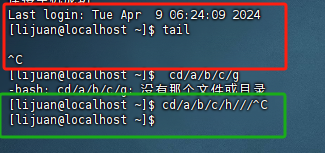
2 ctrl +d 退出或登出
可以通过快捷键:ctrl+d ,退出账户的登录
或者退出某些特定程序的专属页面
注意:不能用于退出vi/vim
3.历史命令搜索
(1)可以通过history命令,查看历史输入过的命令
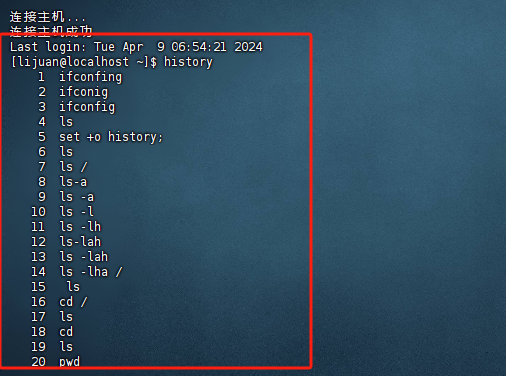
(2)可以通过:!命令前缀,自动执行上一次匹配前缀的命令
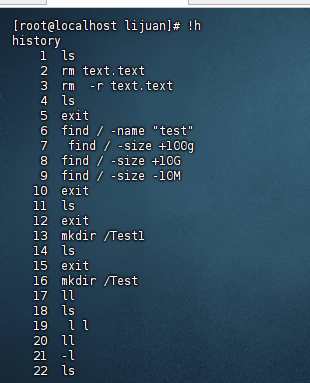
(3)可以通过快捷键:ctrl +c,输入内容去匹配历史命令
如果搜索到的内容是你需要的,那么:
回车键可以直接执行
键盘左右键,可以的到此命令(不执行)
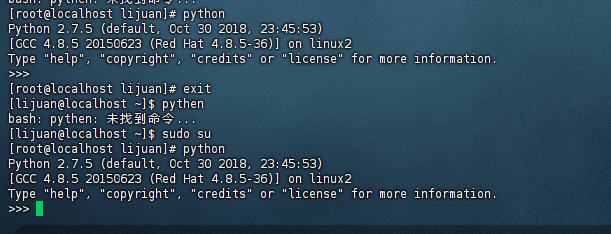
4 光标移动的快捷键
ctrl+a ,跳到命令的开头
ctrl+e,跳到命令结尾
ctrl+键盘左键,向左跳一个单词
ctrl+键盘右键,向右跳一个单词
5.清屏
通过快捷键 ctrl +l,可以清空终端内容
或通过命令clear的到同样效果
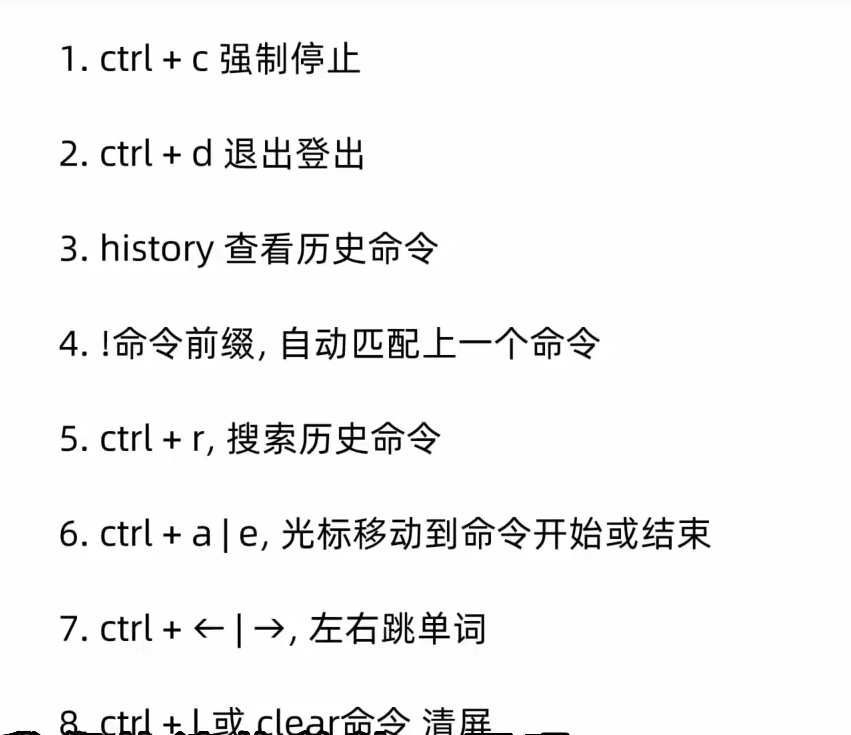
二.软件安装
1.linux 系统的应用商店
操作系统安装软件有许多种方式,一般分为
(1)下载安装包自行安装
如win系统使用exe文件,msi文件等
如mac系统使用dmg文件,pkg 文件 等
(2)系统的应用商店内安装
如win 系统有Microsoft store商店
如mac系统有APPstare商店
linux 系统同样支持这两种方式,我们首先,先来学习使用:Linux命令行内的“应用商店” ,yum命令安装软件。
2 yum命令
yum:RP包软件管理器,用于自动化安装配置Linux软件,并可以自动解决依赖问题。
语法:yum【-y】【install | remove | search】软件名称
选项:-y,自动确认,无需手动确认安装或卸载过程
install:安装
remove:卸载
search:搜索
yum命令需要root权限哦,可以切换到root,或使用sudo提权。
yum命令需要联网。
(1)yum 【-y】install wget ,通过yum命令安装Wget程序
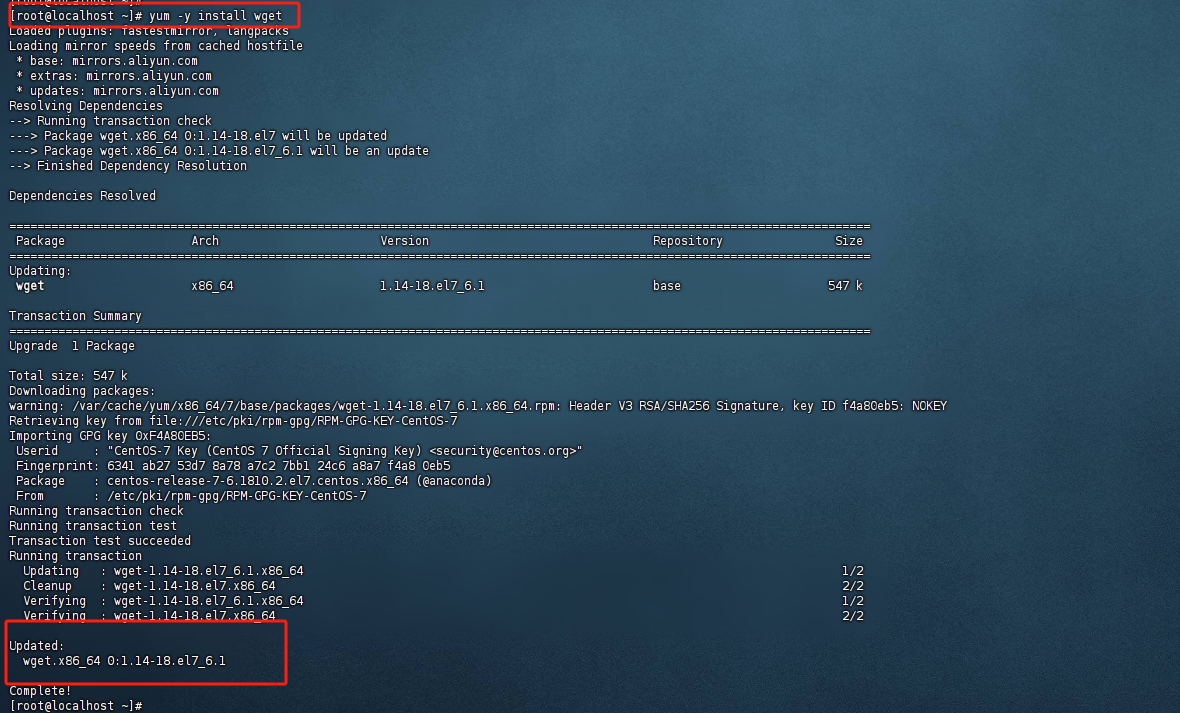
(2)yum【--y】 remove wegt ,通过yum命令卸载wget程序
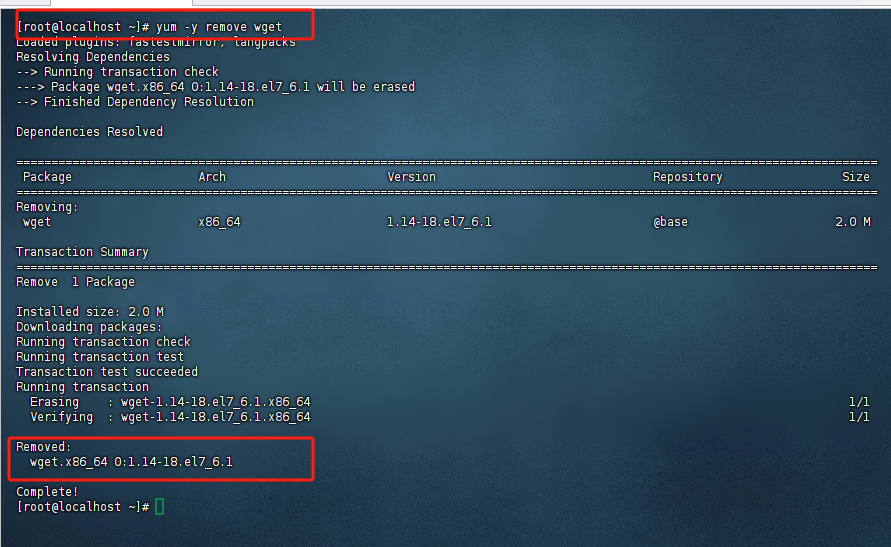
(3)yum search wget ,通过yum命令搜索wget安装包
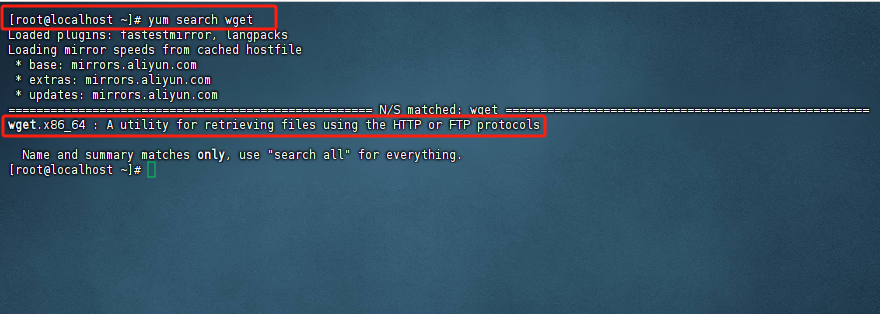
3.apt命令——扩展
前面学习的各类Linux命令,都是通用的。但是软件安装,centos系统和 ubuntu 是使用不同的包管理器。
centos 【.rpm】使用的是yum管理器,ubauntu【.deb】使用apt管理器
通过前面学习的wsl环境,我们可以使用ubantu 运行环境
语法 : apt 【-y】 【install | remove| search】软件名称
用法和yum一致,同样需要root权限
apt install wget 安装wget
apt removee wget ,移除wget
apt search wget,搜索wget
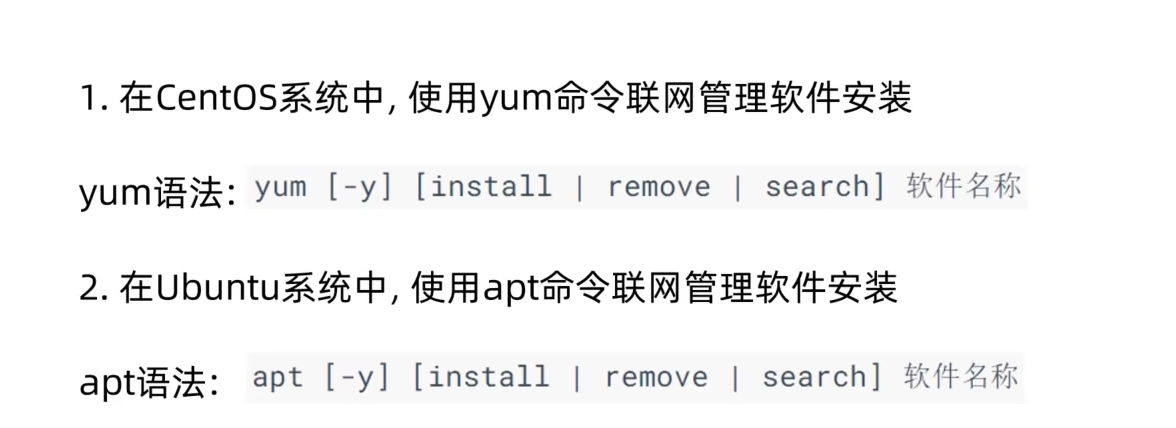
三.systemctl 控制软件启动关闭
1.systemctl命令
linux系统很多软件(内置或第三方)均支持使用systemctl命令控制:启动、停止、开机自启。
能够被systemctl管理的软件,一般称之为:服务。
语法:
systemctl start 服务名 ——启动
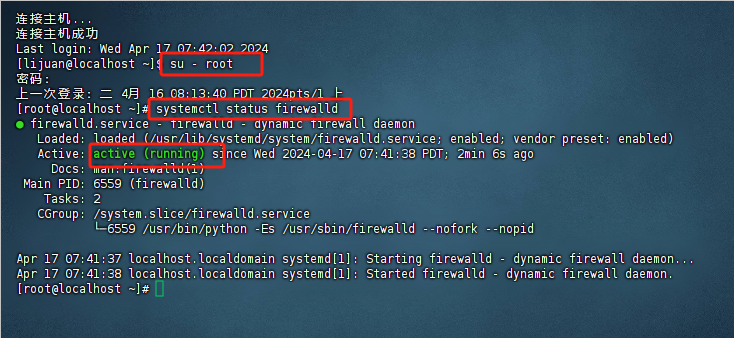
systemctl stop 服务名 ——关闭
systemctl status 服务名 ——查看状态
systemctl enable 服务名 ——开启开机自启动
systemctl disable 服务名 ——关闭开机自启动
系统内置的服务比较多,比如:
NetworkManger——主要网络服务
network——副网络服务
firewalld——防火墙服务
sshd,ssh服务(finalshell 远程登录Linux使用的就是这个服务)
2列子:
systemctl status firewalld
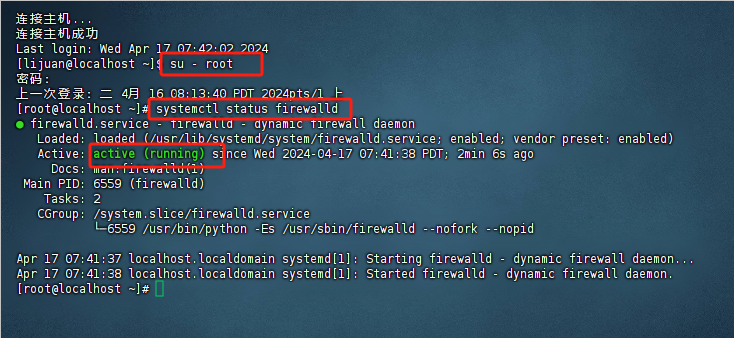
systemctl stop firewalld
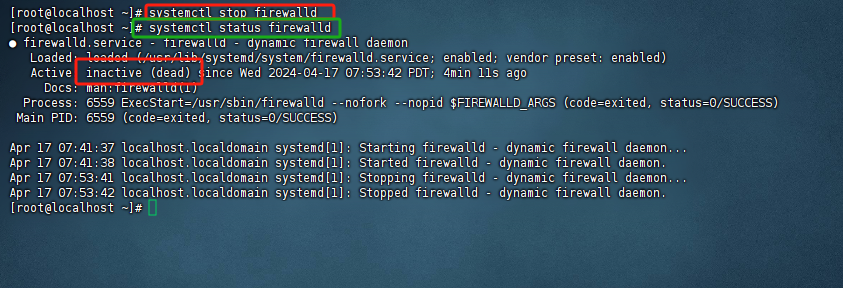
systemctl start firewalld
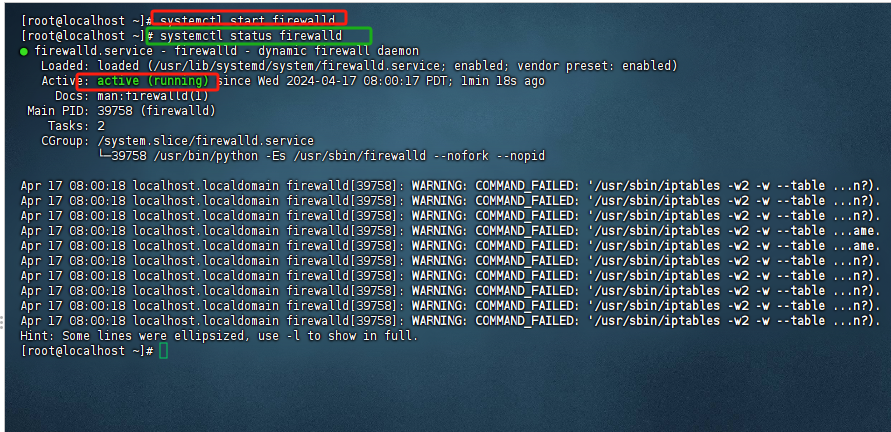
systemctl disable firewalld
以及
systemctl enable firewalld

3 sytemctl命令 (部分第三方软件)
除了内置的服务以外,部分第三方软件安装后也可以以systemctl 进行控制。
(1)yum install -y ntp ,安装ntp软件
可以通过ntpd服务名,配合systemctl进行控制
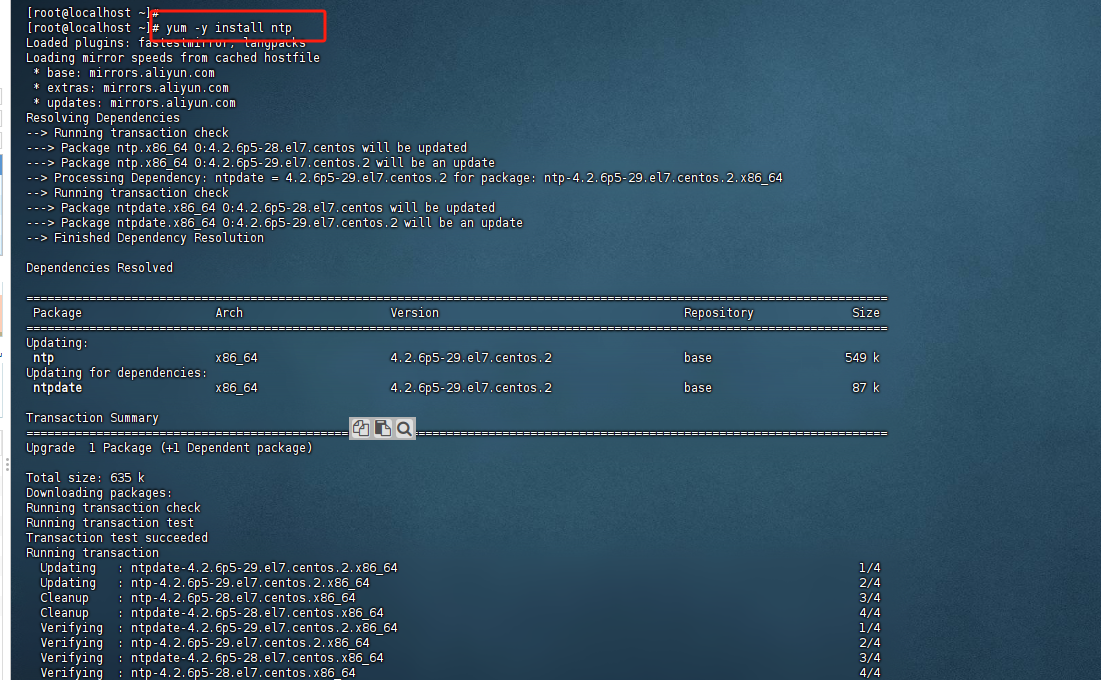
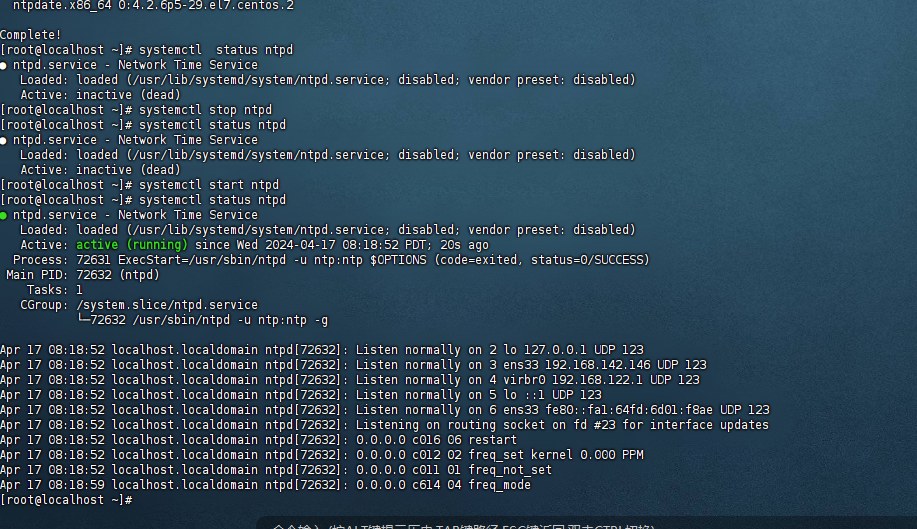
(2)yum install -y httpd 安装apache服务器软件
可以通过httpd服务名,配合systemctl进行控制


(3)部分软件安装后没有自动集成到systemctl中,我们可以手动添加,后续学习。
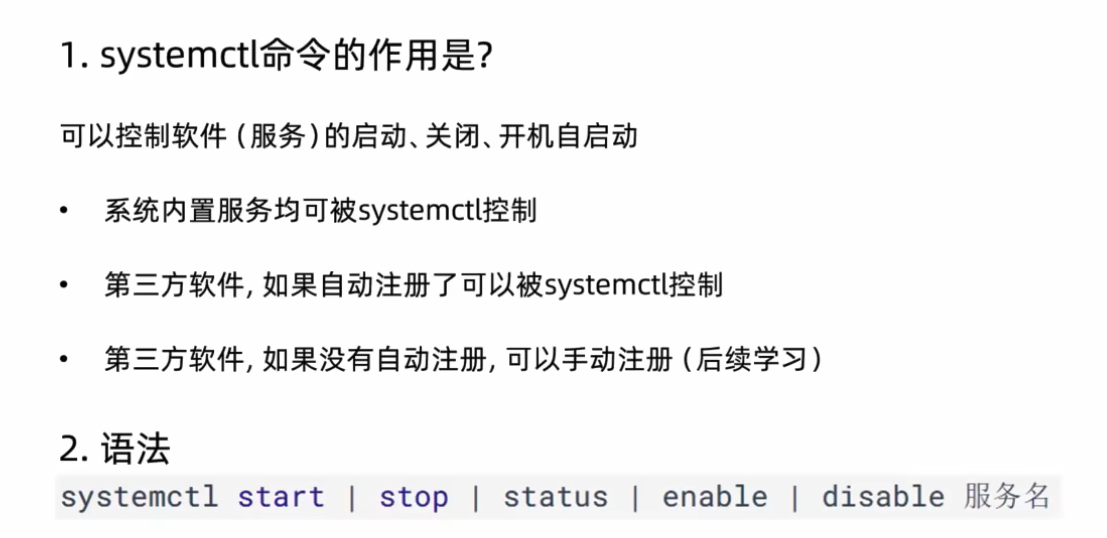
四.软链接
1.ln命令创建软连接
在系统中创建软件链接,可以将文件,文件夹链接到其它位置,类似windos系统中的“快捷方式”
语法:ln -s 参数1 参数2
-s选项,创建软链接
参数1:被链接的文件或文件夹
参数2:要链接去的目的地
2实例:
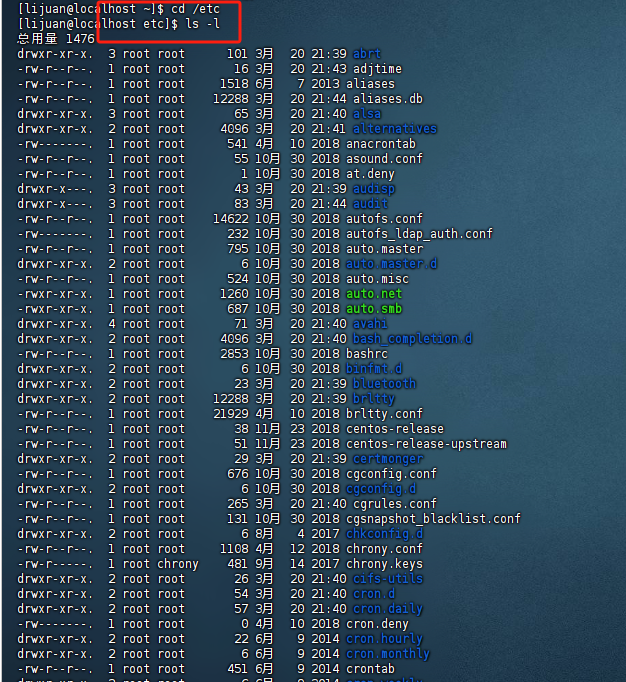
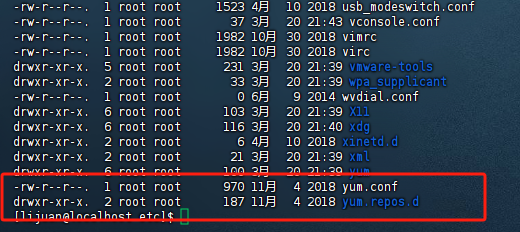
(1)文件: (将根目录下的etc下的yum.conf文件链接到当前目录下的yum.conf【当前目录为home目录】就像我们在window里面把d盘某个文件的快捷方式发送到桌面)
ln -s /etc/yum.conf ~/yum.conf
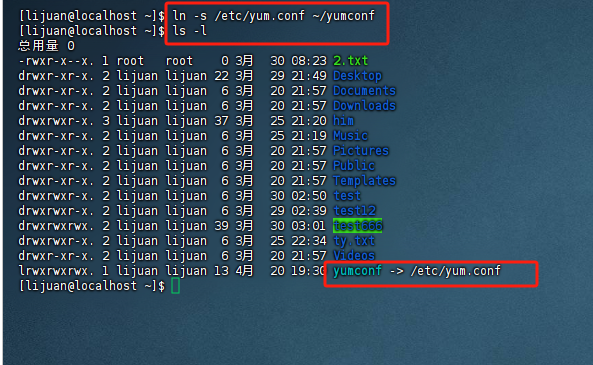
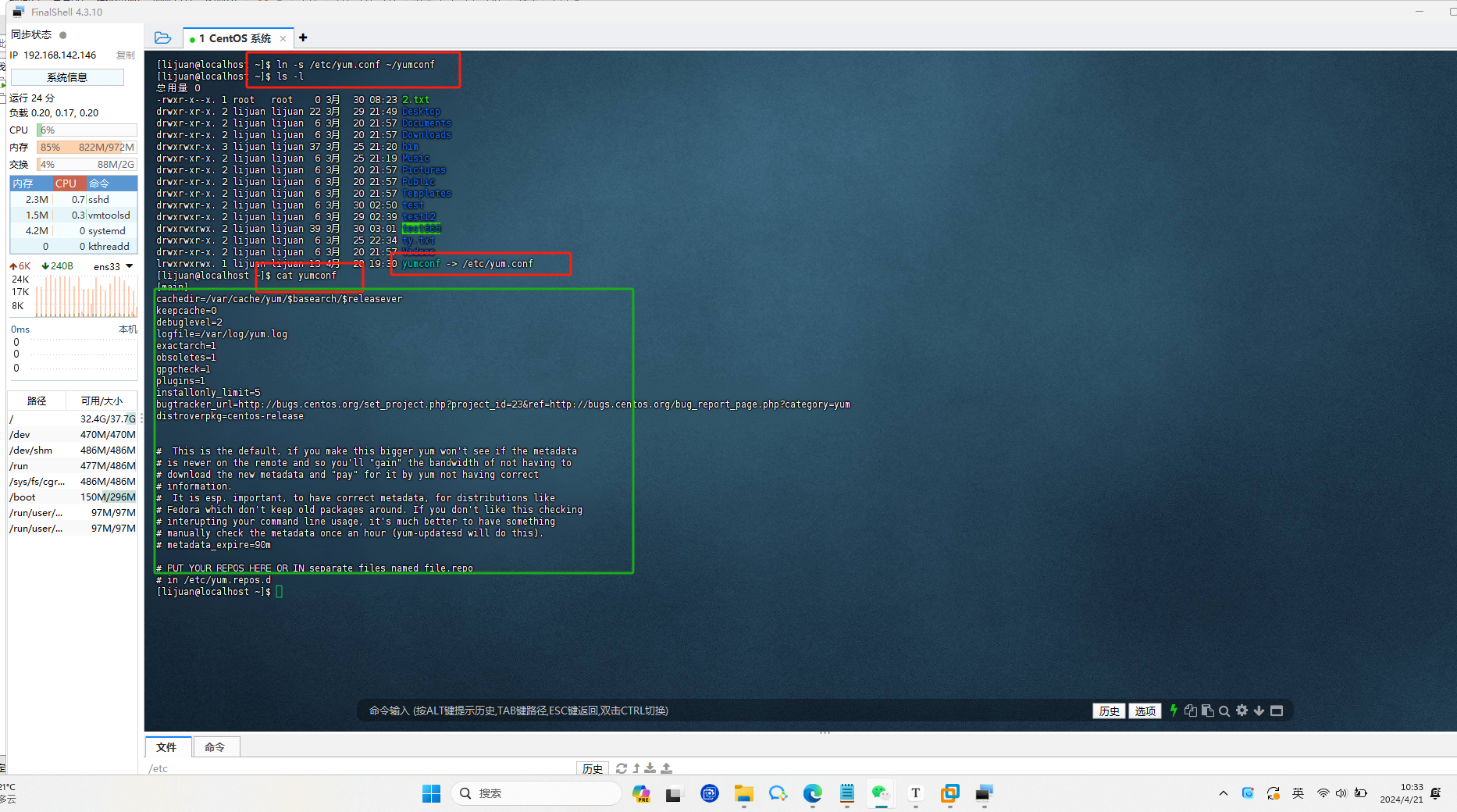
(2)文件夹:(将根目录下的etc下的yum文件夹链接到当前目录下的yum文件【当前目录为home目录】就像我们在window里面把d盘某个文件夹的快捷方式发送到桌面)
ln-s/etc/yum ~/yum
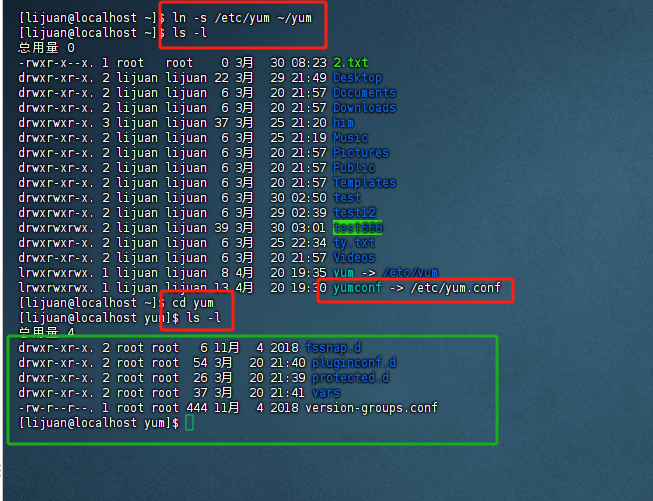
3.总结
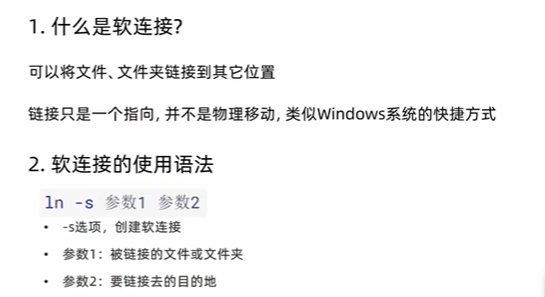
五.日期和时区
1.掌握date命令查看日期时间
通过date命令可以在命令行中查看系统的时间
语法: date 【-d】 【+格式化字符串】
(1)-d按照给定的字符串显示日期,一般用于日期计算
(2)格式化字符串:通过给定的字符串标记,来控制显示的日期格式:
{
%Y 年
%y 年份的后两位数字(00_99)
%m月份(01_12)
%d 日(01_31)
%H 小时(00_23)
%M 分钟(00_59)
%S秒(00_60)
%s 自1970-01-01 00:00:00 utc 到现在的秒数
}
(3)date命令
使用date命令本体,无选项,直接查看时间(可以看到这个格式非常的不习惯。我们可以通过格式化字符串的自定义显示格式)
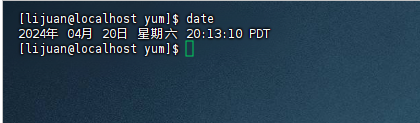
1.按照2022-01-01的格式显示日期
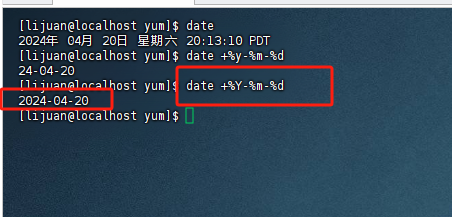
2.按照2022-01-01 10:00:00的格式显示日期(由于中间带有空格,所以使用双引号包围格式化字符串作为整体)
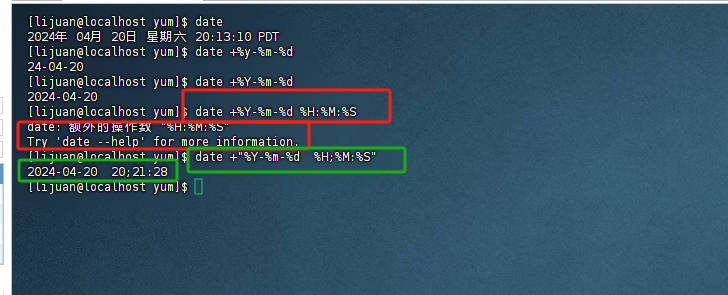
3.date命令进行日期的加减
-d选项,可以按照给定的字符串显示日期,一般用于日期计算
其中支持的时间标记为
year 年
month 月
day天
hour小时
minute分钟
second秒
-d选项可以和格式字符串配合一起使用
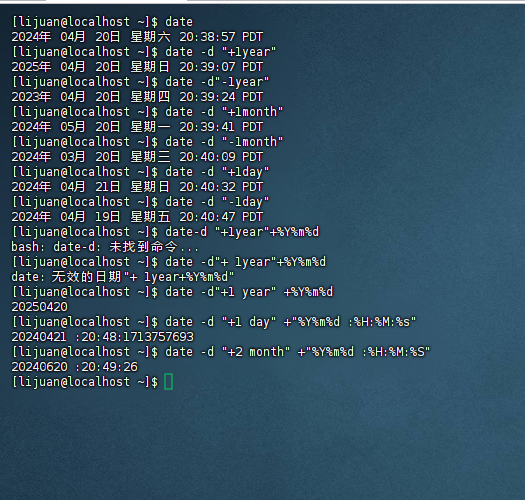
2.掌握修改linux系统的时区
通过date查看的日期是不准确的,这是因为系统默认时区非中国的东八区。
使用root权限,执行如下命令,修改时区为东八区时区(将系统自带的localtime文件删除,并将/usr/share/zoneinfo/Asia/Shanghai文件链接为localtime文件即可)
rm -f /etc/localtime
sudo ln -s /usr/share/zoneinfo/Asia/Shanghai /etc/localtime
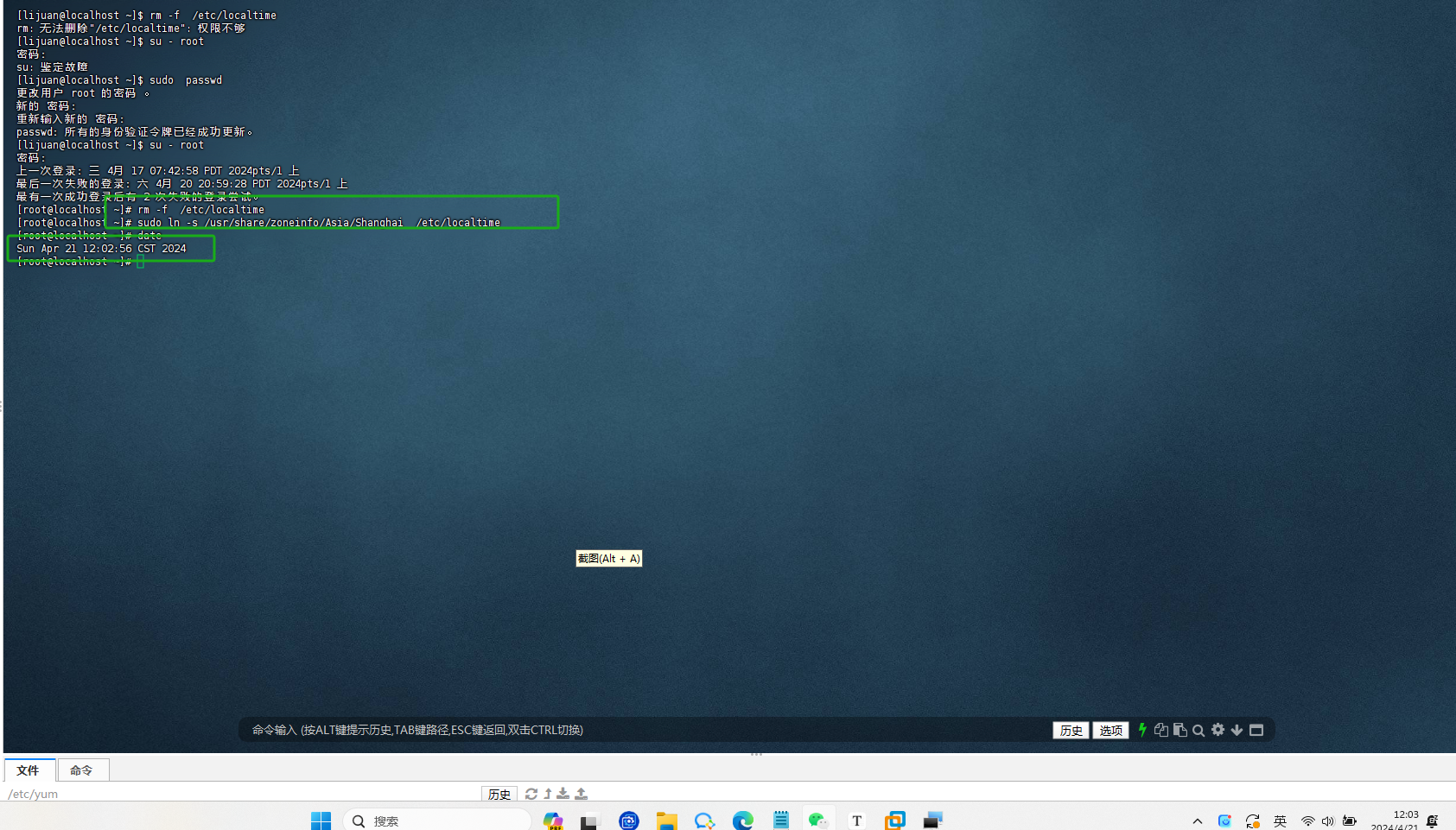
3.掌握使用ntp进行时间同步和校准
我们可以通过ntp程序自动校准系统时间
安装ntp:yum -y insatall ntp
启动并设置开机自启:
systemctl start ntpd
systemctl enable ntpd
当ntpd自启动后会定期的帮助我们互联校准系统时间。
也可以手动校准(需要root权限):ntpdate -u ntp.aliyun.com
通过阿里云提供的服务网址配合ntpdate(安装ntp后会附带这个命令)命令自动校准
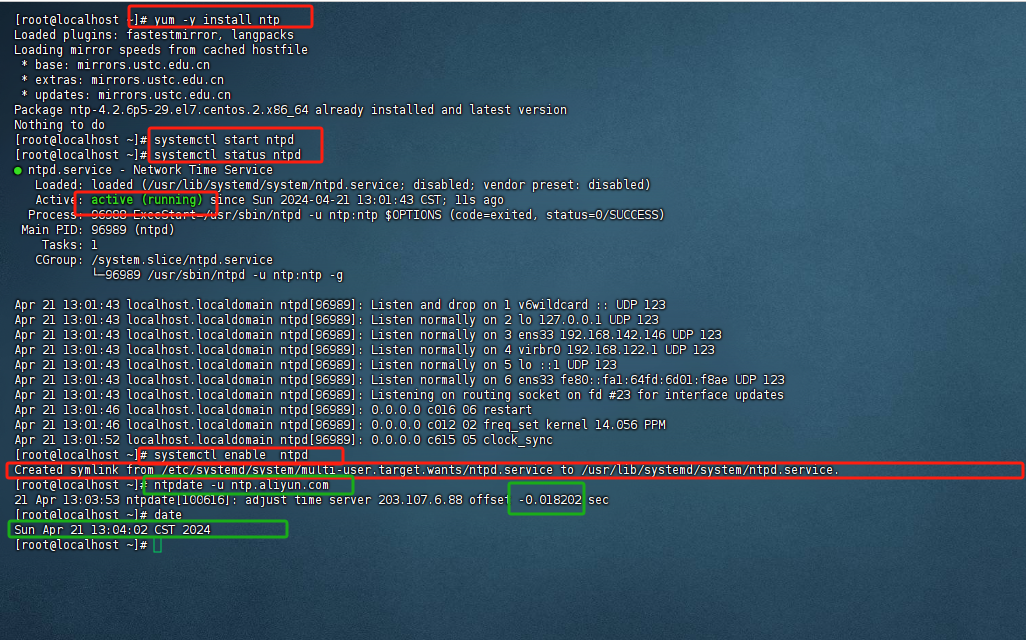
4总结

六.ip地址和主机名
1.掌握什么是ip地址
每一台联网的电脑都会有一个地址,用于和其他计算机进行通讯。IP地址主要有两个版本,v4版本和V6版本(v6很少用,不学习)。
ipv4版本的地址格式是:a.b.c.d,其中abcd表示0-255的数字,如192.168.88.101 就是一个标准的ip地址
(1)可以通过命令:ifconfig,查看本机的ip地址,如无法使用ifconfig命令,可以安装:yum -y install net-tools
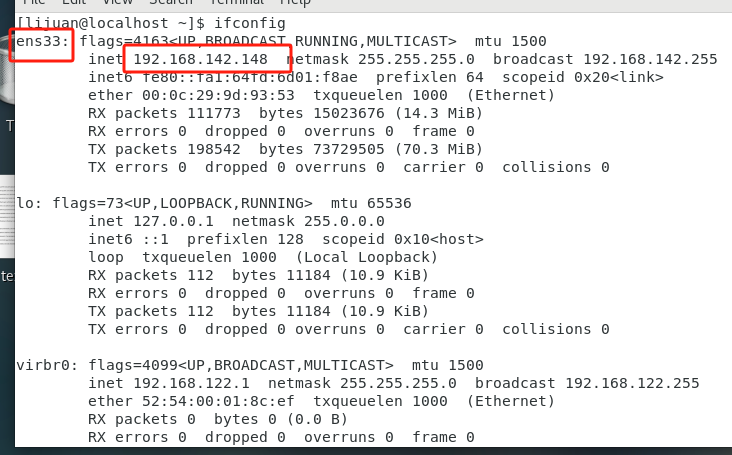
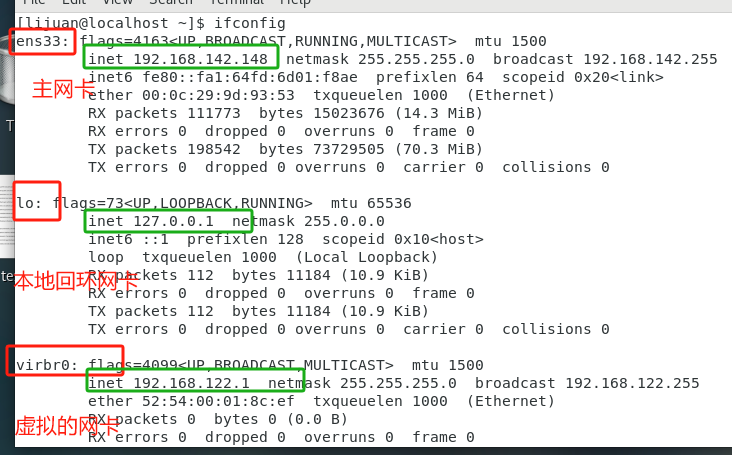
(2)特殊ip地址
除了标准的ip地址以外,还有几个特殊的ip地址需要我们了解:
(1)127.0.0.1 这个ip地址用于指代本机
(2)0.0.0.0特殊ip地址
1.可以用于指代本机
2.可以在端口绑定中用来确定绑定关系
3.在一些ip地址限制中,表示所有ip的意思,如放行规则设置为0.0.0.0,表示允许任意IP访问。
2.掌握什么是主机名
1每一台电脑除了对外联络地址(ip地址以外)也可以有一个名字,称之为主机名。
无论是windows或linux系统,都可以给系统设置主机名。
(1)windows的主机名
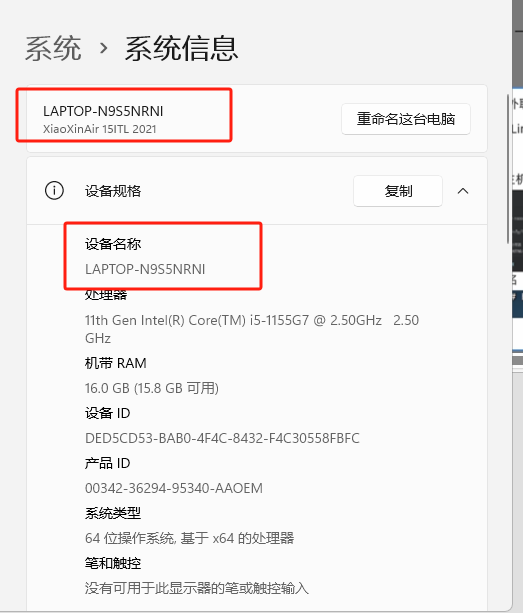
(2)linux 系统主机名(使用命令: hostname)
【我的主机名为:localhost.localdomain】
![]()
在linux中修改主机名
(1)可以使用命令:hostname查看主机名
(2)可以使用命令:hostnamectl set-hostname 主机名,修改主机名(需root)【我将我主机名改为centos】
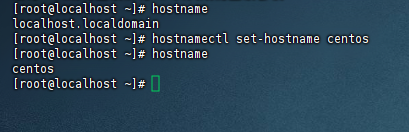
重新登录finalshell即可看到主机名已经正确显示
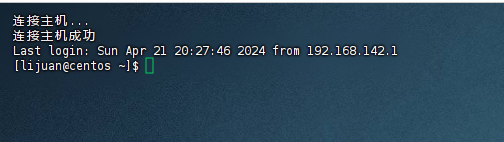
3.掌握什么是域名解析
ip地址实在是难以记忆,有没有什么办法可以通过主机名或替代的字符地址去代替数字化的ip地址呢?
实际上,我们一直都是通过字符化的地址,去访问服务器,很少指定ip地址。
比如,我们在浏览内打开:www.baidu.com 会打开百度的网址,其中,www.baidu.com 是百度的网址,我称之为:域名。
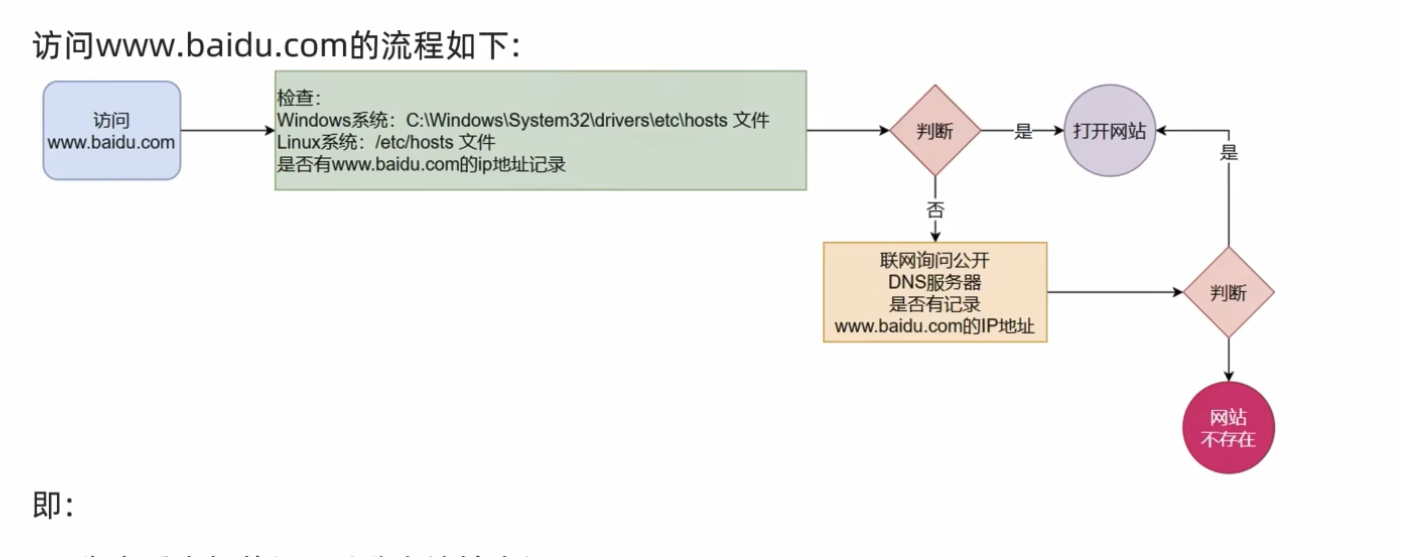
(1)先查看本机记录(私人地址本)
windows看:C:\Widows\system32\drivers\etc\hosts
linux看:
/etc/hosts
(2)再联网去DNS服务器(如114.114 .114.114 , 8.8.8.8等)询问
配置主机名映射
比如,我们finalshell是通过ip地址链接到Linux服务器,那有没有可能通过域名(主机名)链接呢?
可以,我们只需要在windows系统的:
c:\windows\system32\drivers\etc\hosts 文件中配置记录即可。
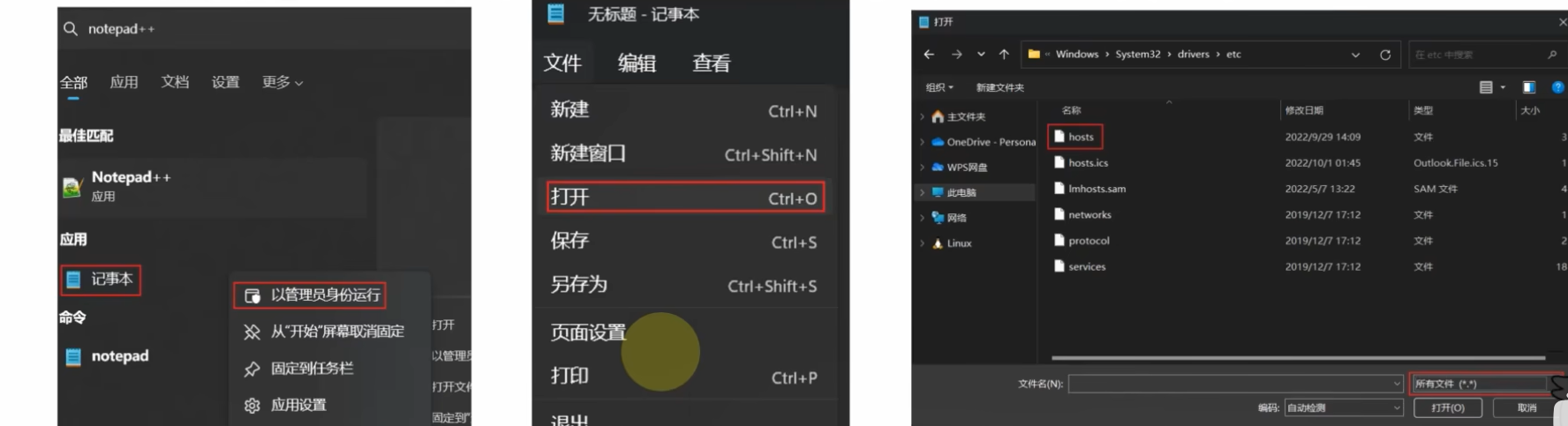
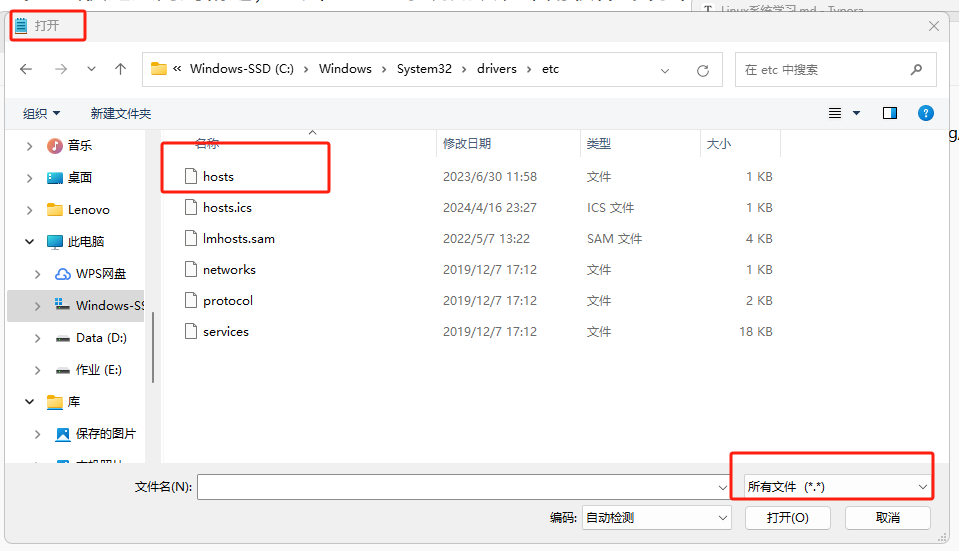
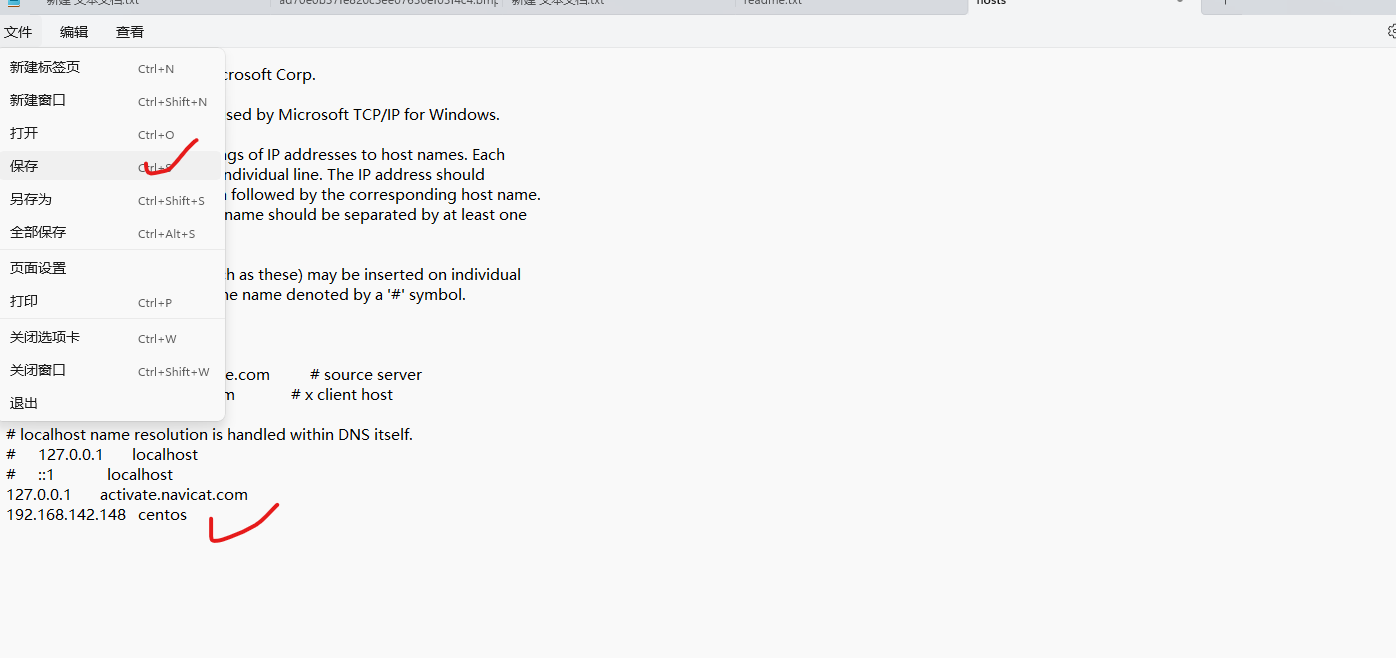
更改后 来测试(将ip地址转换为主机名看能连接起来不)
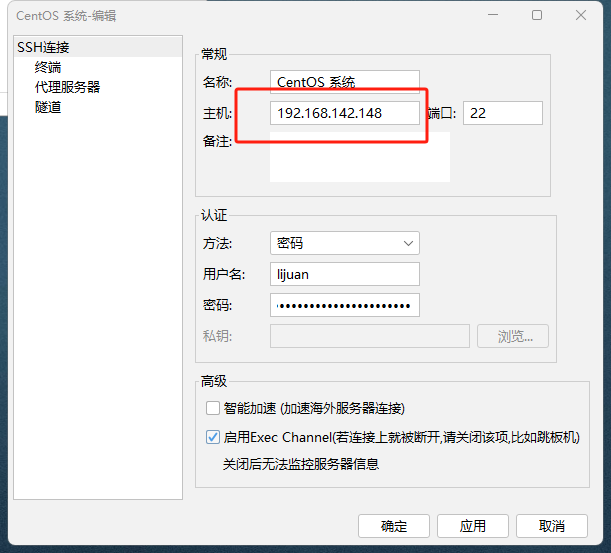
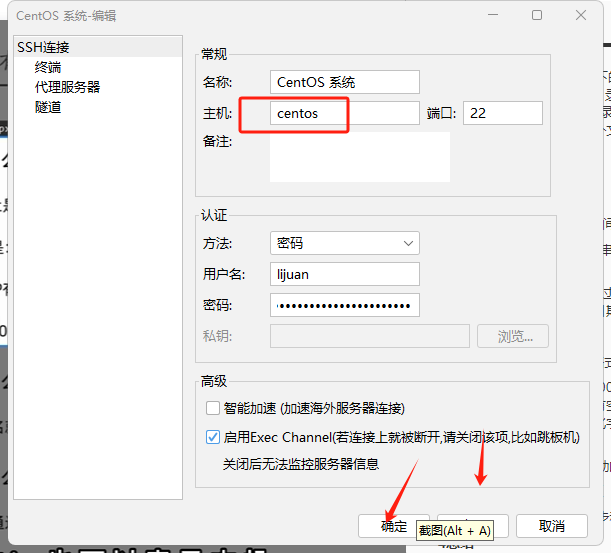
4总结
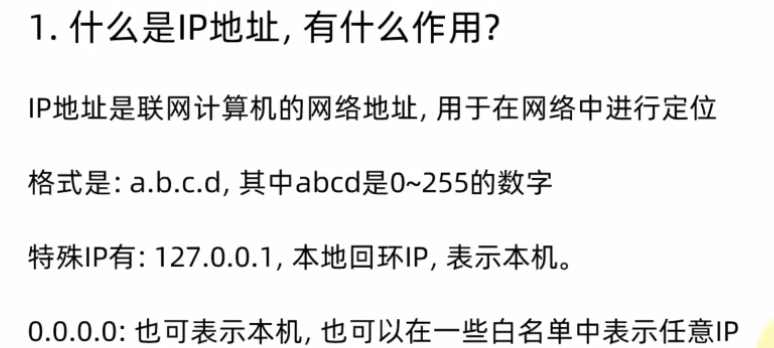

3.什么是域名解析(主机名映射)
可以通过主机名找到对应计算机的ip地址,这就是主机名映射(域名解析)
先从系统本地查找,找不到,再去联网公开DNS服务器去查找。
七.配置linux固定ip地址
1.掌握如何在vmware workstation 中配置linux系统的固定ip地址(用于windos系统)
(1)为什么需要固定ip?
当前我们虚拟机的Linux操作系统,其IP地址是通过DHCP服务获取的。
DHCP:动态获取ip地址,即每次重启设备后都会获取一次,可能导致ip地址频繁变更,
原因1:办公电脑ip地址变化无所谓,但是我们要远程连接
到Linux系统,如果ip地址经常变化我们就要频繁修改适配很麻烦。
原因2:在刚刚我们配置了虚拟机ip地址和主机名的映射,如果ip频繁更改,我们也需要频繁更新映射关系。
综上,我们需要将ip地址固定下来,以便于我们操作。
(2)在vMwa workstation 中配置固定IP
配置固定IP需要2个大步骤:
1.在VMwareworkstation(或fusion)中配置ip地址网关和网段(ip地址的范围)。
2.在Linux系统中手动修改配置文件,固定IP。
以下为配置固定ip具体操作步骤:
第一步:
打开vMwa workstation ——》编辑——》虚拟网络编辑器——》选中VMnet8模式——》更改子网为192.168.88.0(表示ip地址范围是192.168.88.0到192.168.88.254)——》子网掩码要确认是255.255.255.0——》(当子网为192.168.88.0并且子网掩码为255.255.255.0)点击NAT设置——》更改网关为192.168.88.2(点击确定)——》确定
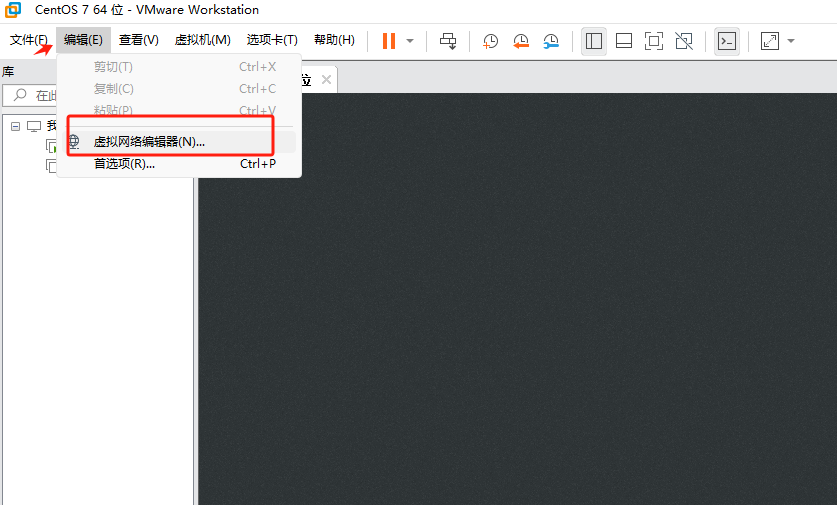
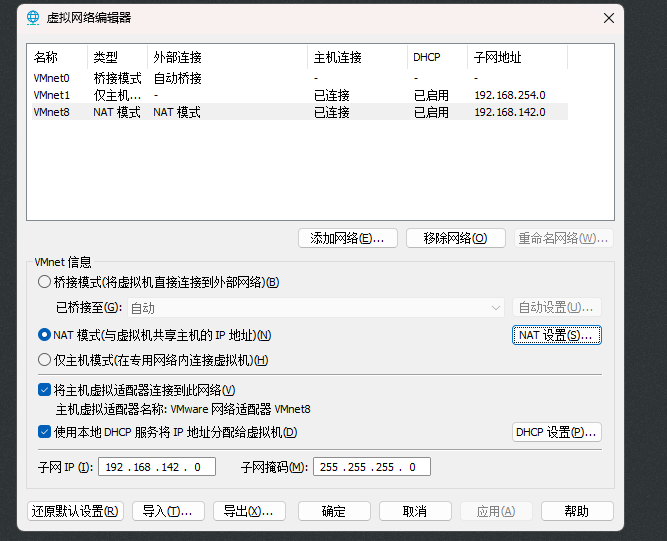
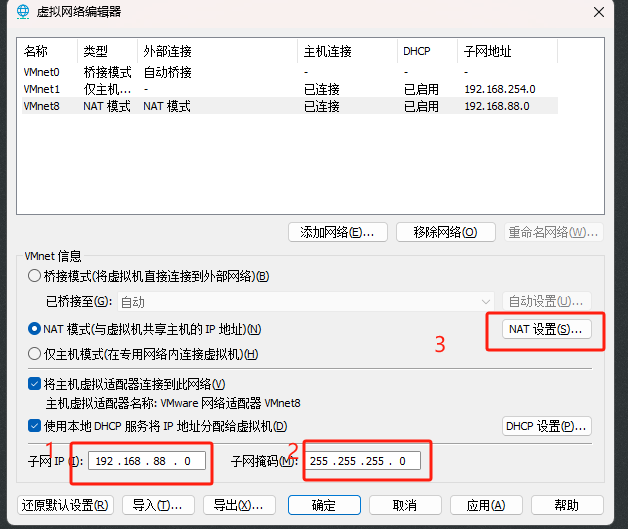
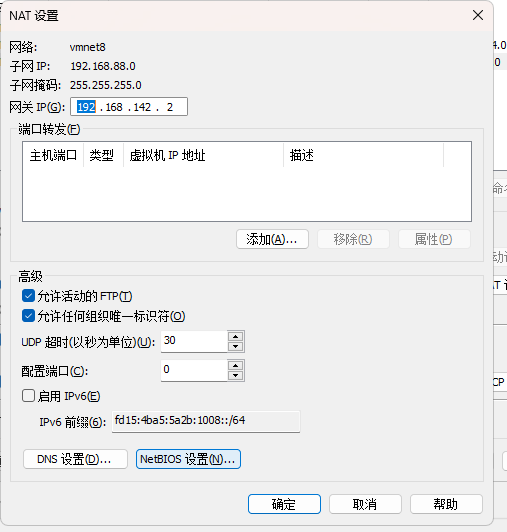
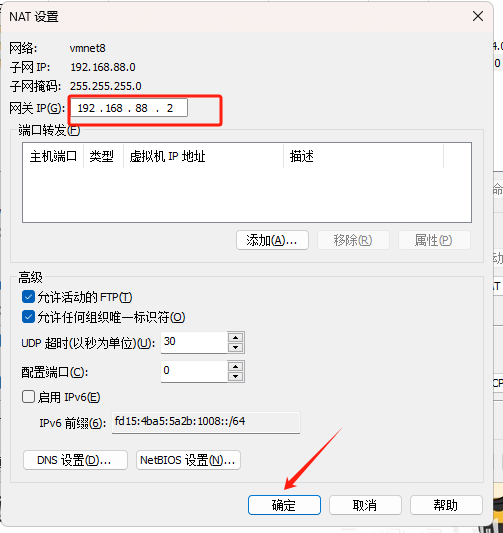
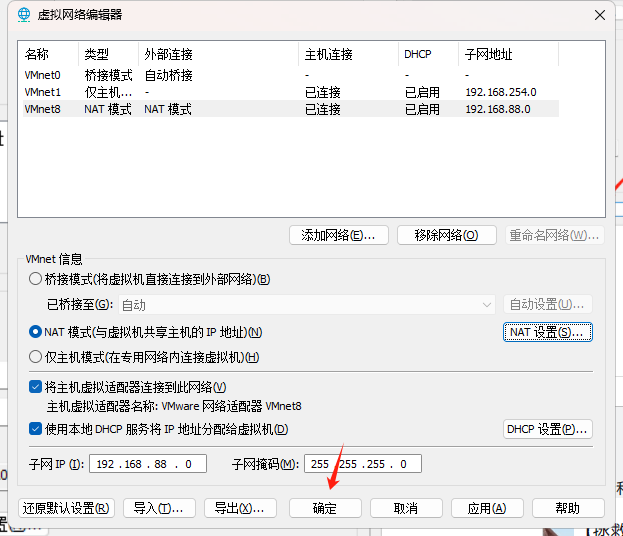
第二步:
在Linux系统中修改固定ip,使用vim编辑 /etc/sysconfig/network-scripts/ifcfg-ens33文件。(更改后记得保存【:wq】)
1.将BOOTPRO=“dhcp”改为BOOTPRO=“static”.
2.新增以下内容
IP ADDR=“192.168.88.88” ( 这是ip地址根据自己的习惯地址更改 也可以改192.168.88.130,只要符合ip地址范围即可(192.168.88.0~192.168.88.254))
NETMASK=“255.255.255.0” (这是子网掩码固定:255.255.255.0)
GATEWAY=“192.168.88.2” (这是网关设置,要和vMwa虚拟网络编辑器设置一致)
DNS1=“192.168.88.2” ( 这是域名解析服务器DNS1设置网关即可)
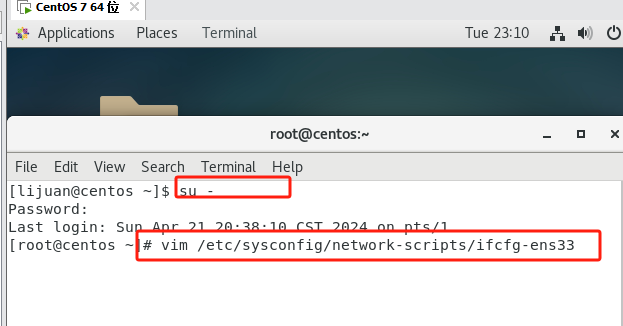
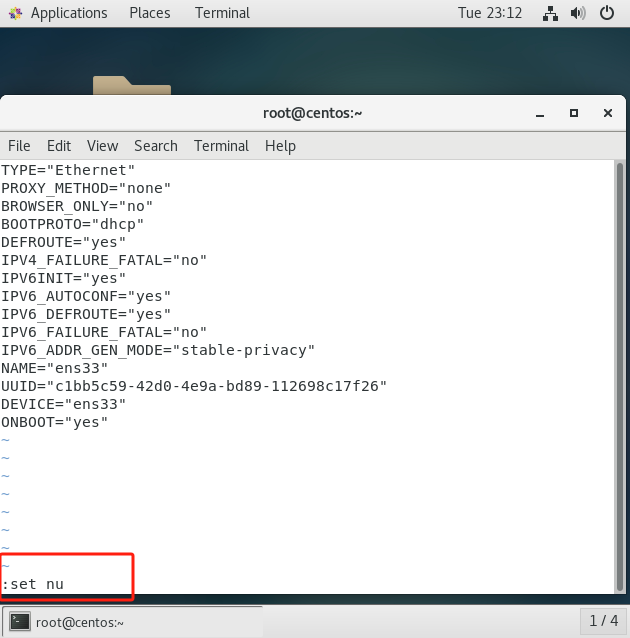
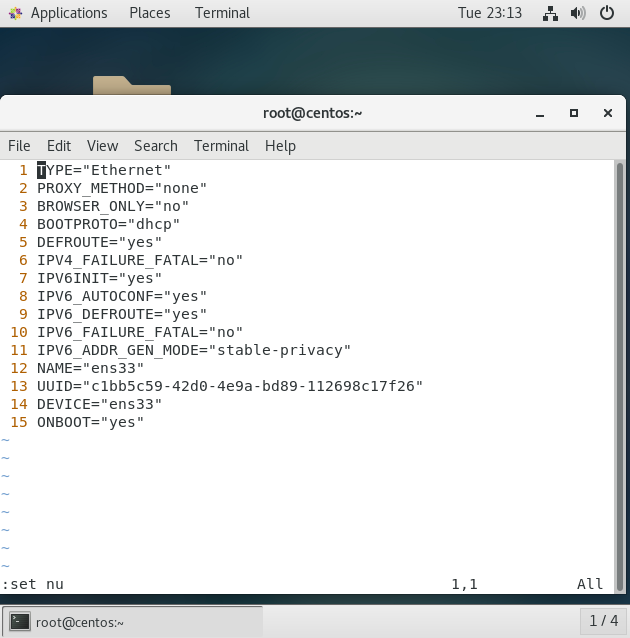
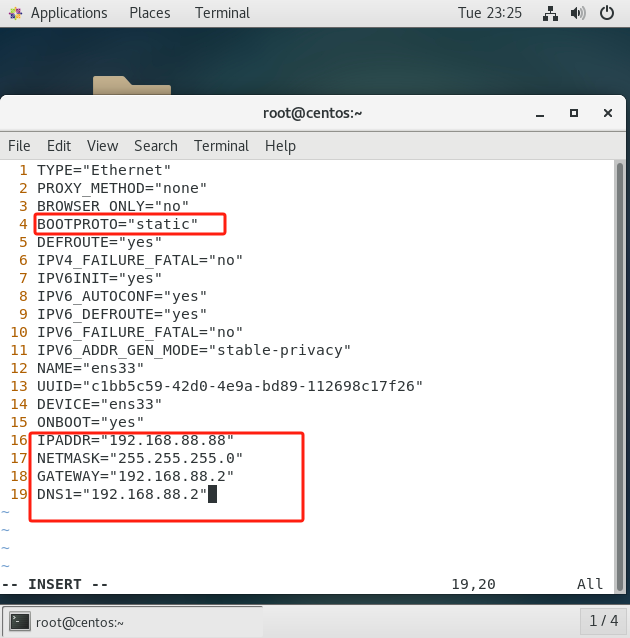
3.执行:systemctl restarrt network 重启网卡,执行ifconfig 就可以看到我们的ip地址固定为192.168.88.88了。
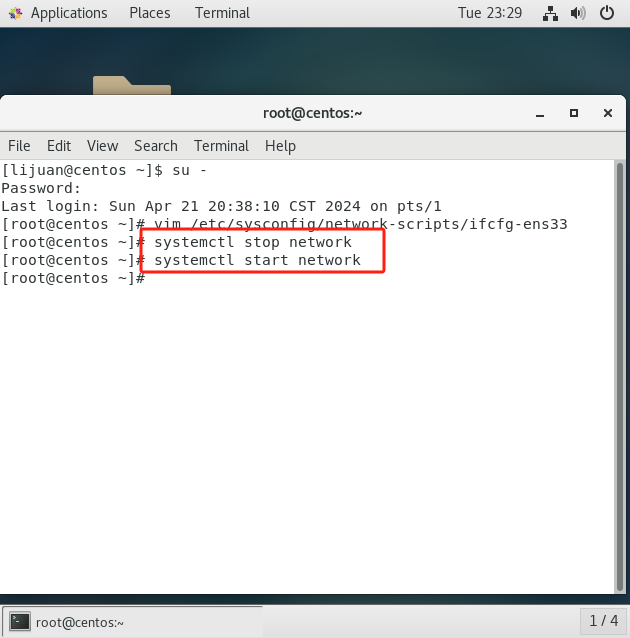
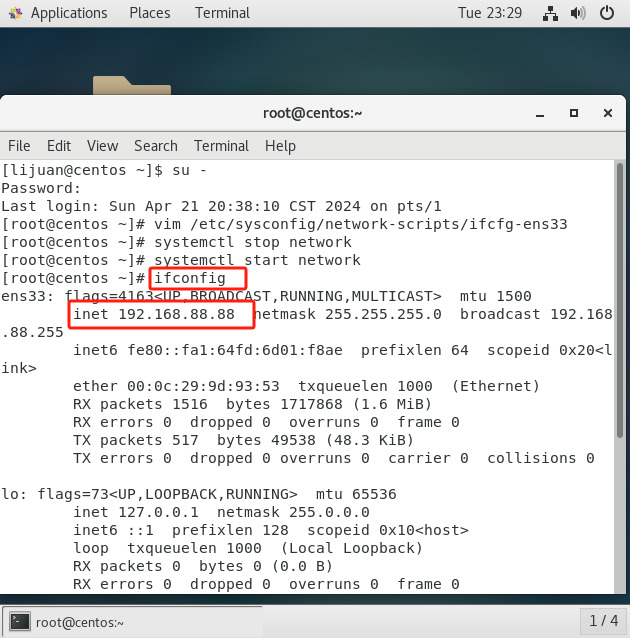
八.网络请求和下载
1.掌握使用ping命令检查服务器是否可联通
可以通过pin命令,检查指定的网络服务器是否可联通状态。
语法:ping 【-c num】ip或主机名
选项:-c,检查的次数,不使用-c选项,将无限次数持续检查
参数:ip或主机名,被检查的服务器的ip地址或主机名地址。
示例:
(1)检查baidu.com是否联通
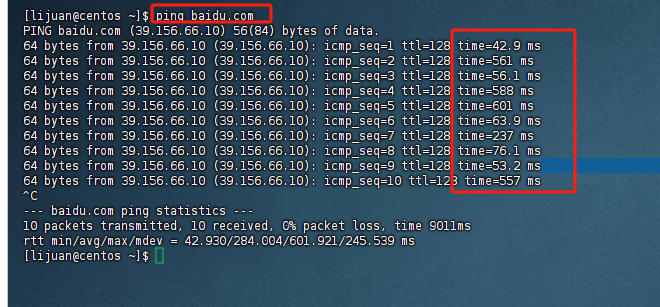
结果表示联通,延迟60ms左右
(2)检查139.156.66.10是否联通并检查3次
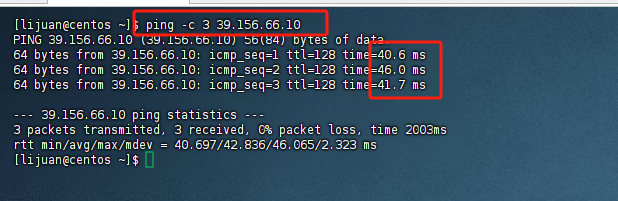
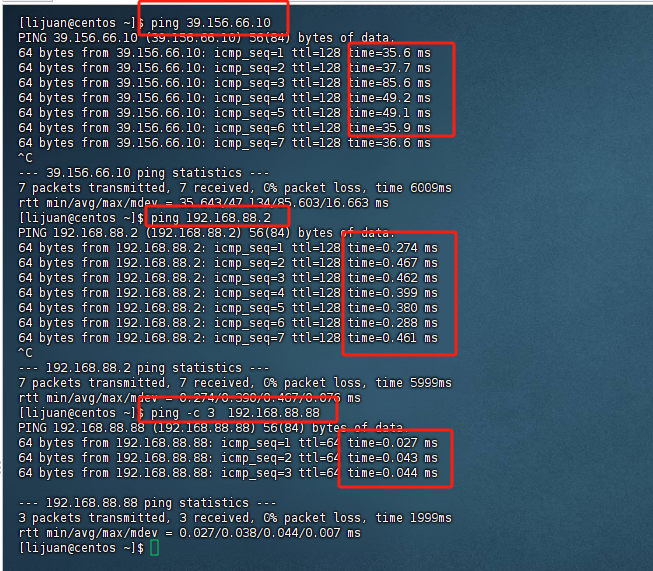
(3)ping 表示不联通
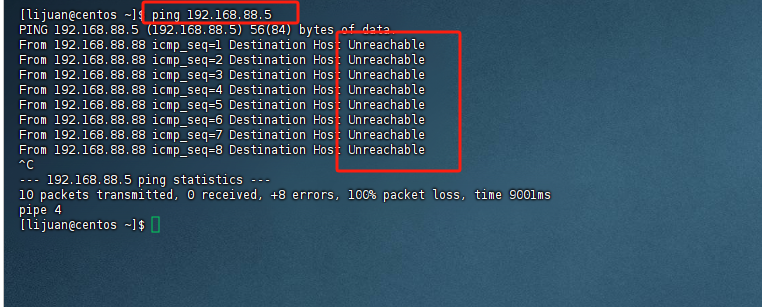
2.掌握使用wget命令下载文件
wget是非交互的文件下载器,可以在命令行内下载网络文件
语法:wget 【-b】url
选项:-b,可选,后台下载,会将日志写入到当前工作目录的wget-log文件。
参数:url,下载链接。
示例:
(1)下载apache-hadop 3.3.3版本
wget http://archive.apache.org/dist/hadoop/common/hadoop-3.3.0/hadoop-3.3.0.tar.gz
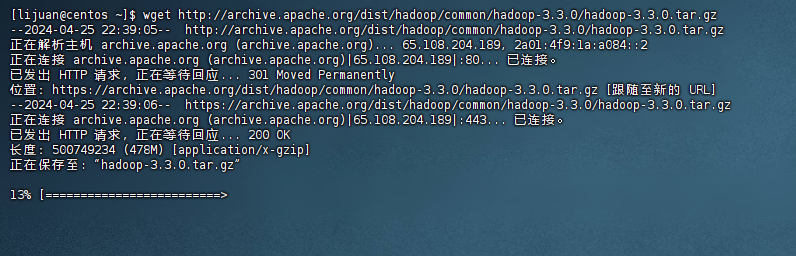
(2)在后台下载apache-hadop 3.3.3版本
wget -b http://archive.apache.org/dist/hadoop/common/hadoop-3.3.0/hadoop-3.3.0.tar.gz
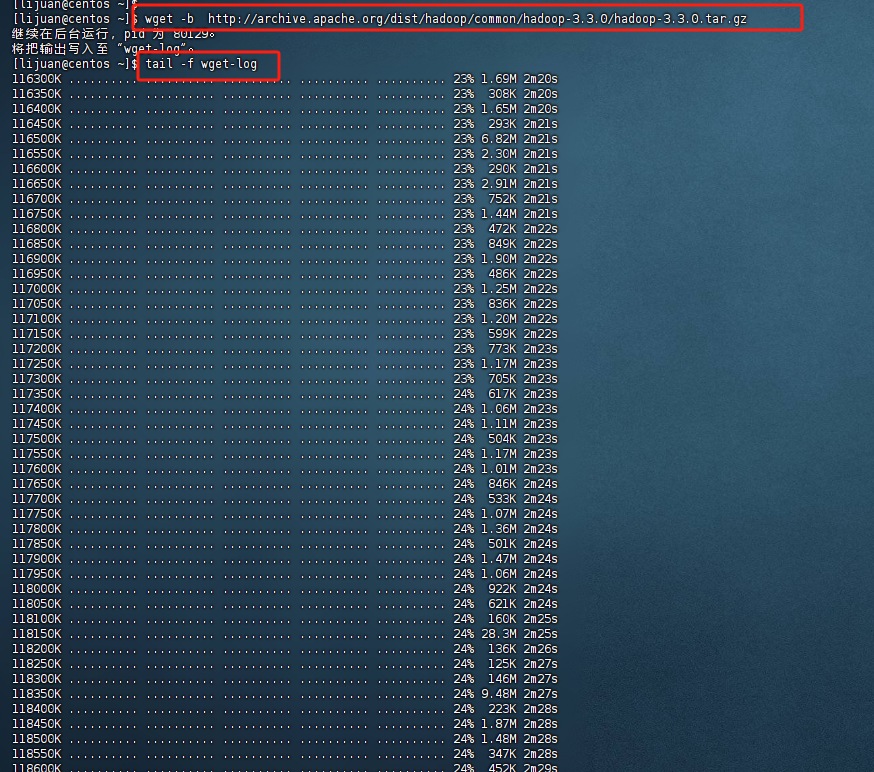
可以通过tail 命令可以监控后台下载进度:
taill -f wget-log
注意:无论下载是否完成,都会生成要下载的文件,如果下载未完成,请删除未成功不可用的文件( rm -f hadoop-3.3.0.tar.gz)
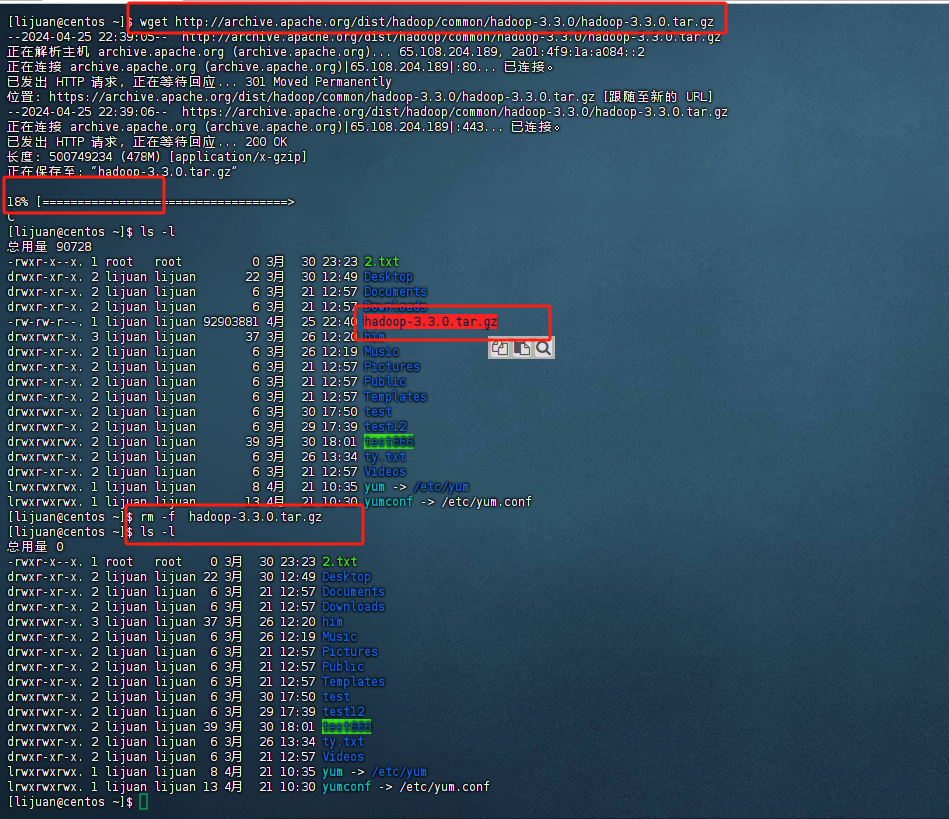
3.掌握使用curl命令发起网络请求
curl可以发送http网络请求,可用于:下载文件,获取信息等
语法 curl 【-O】 url 是-大O
选项:-O ,用于下载文件,当url是下载链接时,可以用此选项保存文件
参数:url,要发起请求的网络地址
示列
向cip.cc发起网络请求:curl cip.cc (获取ip地址)
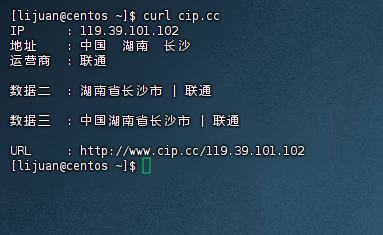
向baidu.com发送网络请求:curl baidu.com (获取到代码,就和我们浏览器打开网站一样)

通过curl下载hadoop-3.3.0安装包:
curl -O http://archive.apache.org/dist/hadoop/common/hadoop-3.3.0/hadoop-3.3.0.tar.gz

4总结
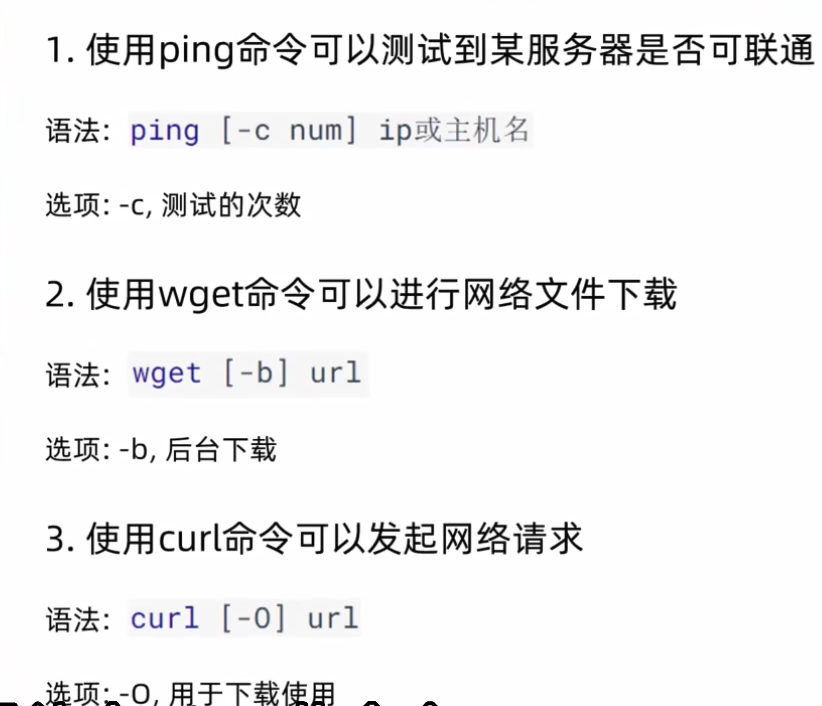
九.端口
1.端口的概念
端口,是设备与外界通讯交流的出入口。端口可以分为:物理端口和虚拟端口两类
(1)物理端口:又可以称之为接口,是可见的端口,如USB接口,RJ45网口,HDMI端口等。
(2)虚拟端口:是指计算机内部的端口,是不可见的,是用来操作系统和外部进行交互使用的
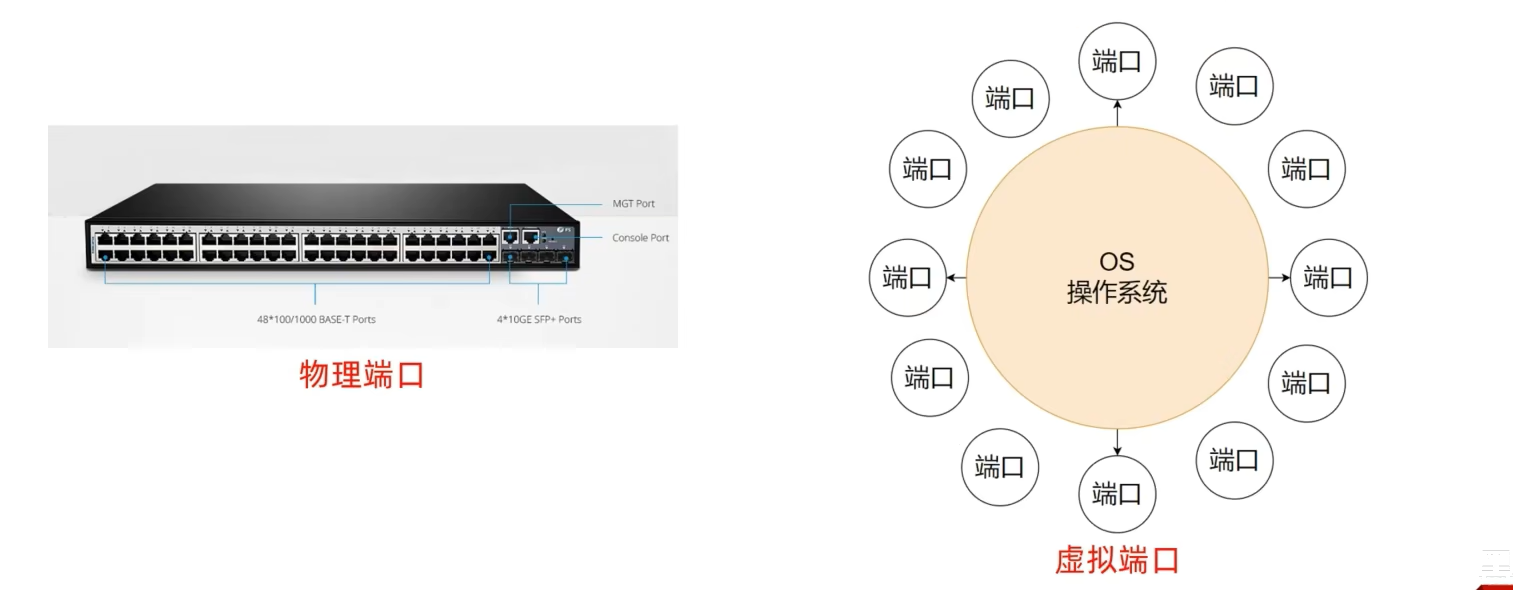
(3)物理端口我们日常生活中经常见到,也知道它的作用。但是虚拟端口,有啥作用?为啥需要它呢
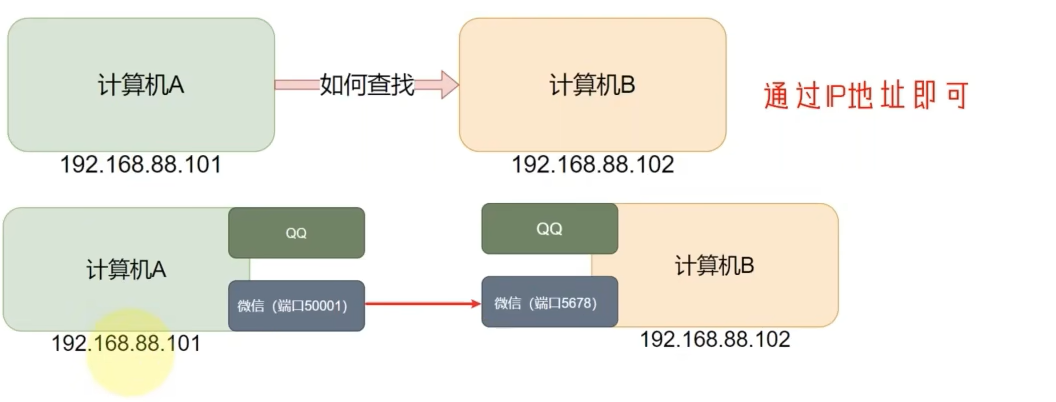
计算机程序之间的通讯,通过ip只能锁定计算机,但是无法锁定具体的程序。
通过端口可以锁定计算机上具体的程序,确保程序之间进行沟通
IP地址相当于小区地址,在小区内可以有许多住户(程序)而门牌号(端口)就是各个住户(程序)的联系地址。
2.端口(规范)
Linux系统是一个超大号小区,可以支持65535个端口,这6万多个端口分为三类进行使用
(1)公认端口:1~1023,通常用于一些系统内置或知名程序的预留使用,如SSH服务的22端口,HTTPS服务的443端口,非特殊需要,不要占用这个范围的端口。
(2)注册端口:1024~49151,通常可以随意使用,用于松散的绑定一些程序、服务。
(3)动态端口:49152~65535,通常不会固定绑定程序,而是当程序对外进行网络链接时,用于临时使用。
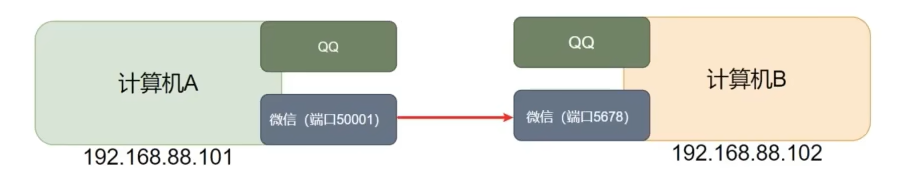
如图中,计算机A的微信连接计算机B的微信,A使用的50001即动态端口,临时找一个端口作为出口。计算机B的微信使用端口5678,即注册端口。长期绑定此端口等待别人连接
注意:上面微信端口仅为演示,具体微信端的端口使用非图中示意
3.掌握netstat命令的基本使用
查看端口占用
可以通过Linux命令去查看端口占用情况
(1)使用nmap命令,安装 nmap:yum-y install namp
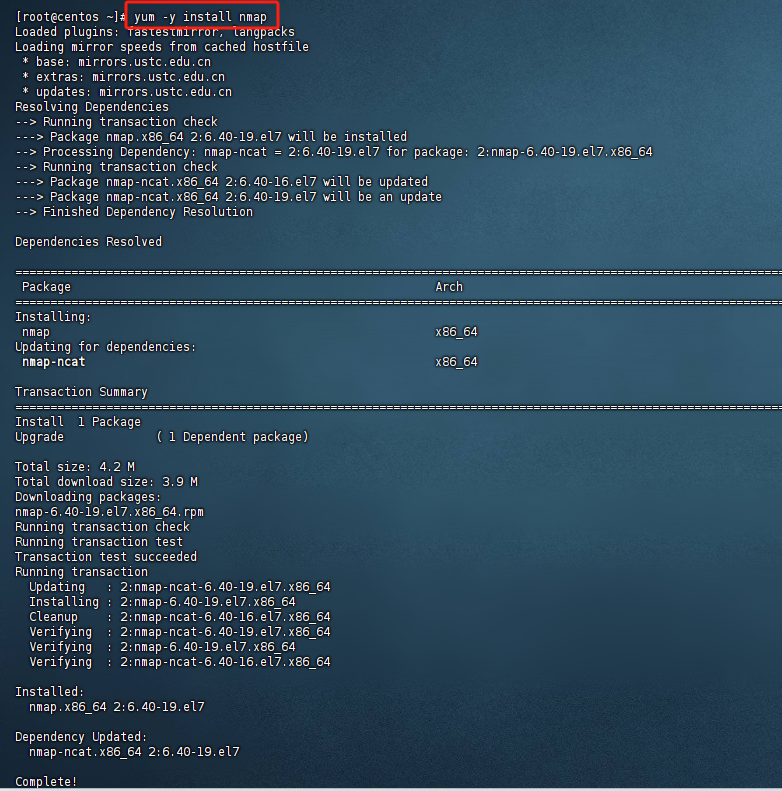
语法:nmap 被查看的ip地址
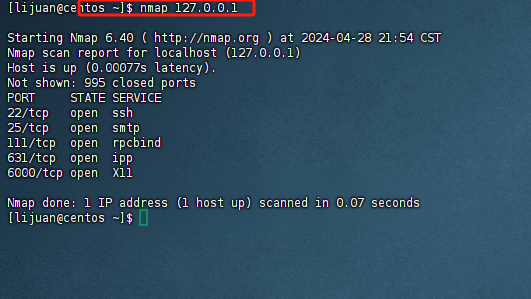
可以看到,本机(127.0.0.1 )上有5个端口现在被程序占用了。
其中:22端口,一般时SSH服务使用,即FinalShell远程连接Linux所使用的端口。
(2)可以通过netstat命令,查看指定端口的占用情况
语法:netstat-anp |grep 端口号,安装netstat:yum -y install net-tools
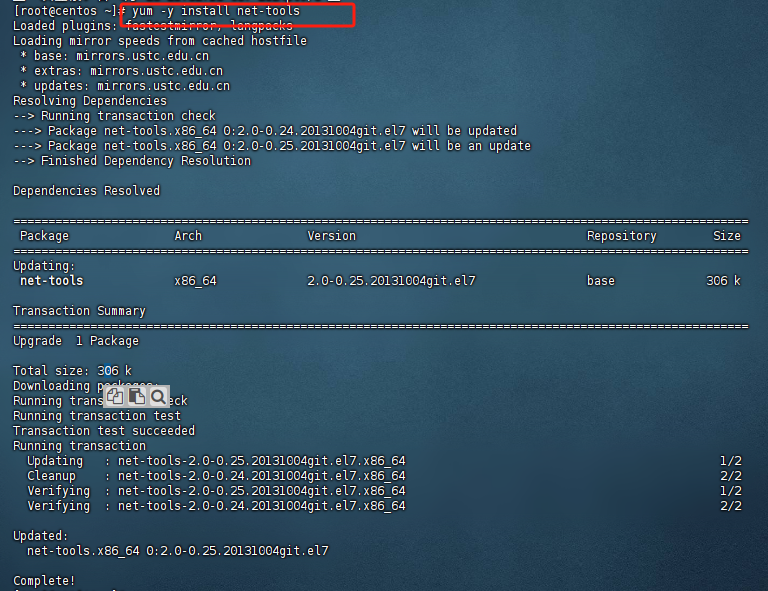
如下图,可以看到当前系统6000端口被程序(进程号7136)占用了
其中,0.0.0.0:6000,表示端口绑定在0.0.0.0在IP地址上,表示允许外部访问
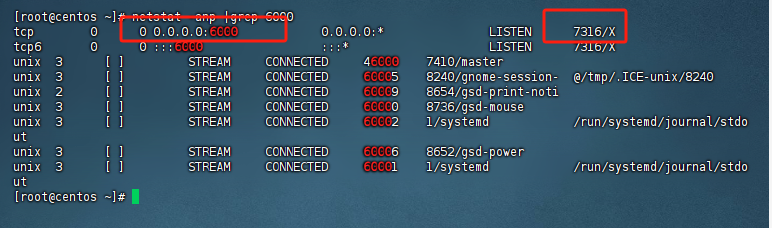
如下图,可以看到,当前系统12345端口,无人使用

通过netstat 不仅可以查看指定端口,还可以查看指定进程。
4.总结
1.什么时端口
端口时指计算机和外部交互的出入口。可以分为物理端口和虚拟端口
物理端口:USB 、HDMI、DP、VGA、RJ45等。
虚拟端口:操作系统和外部交互的出入口,IP只能确定计算机,通过端口才能锁定要交互的程序。
2.端口的划分
公认端口:1~1023,用于系统内置或常用知名软件绑定使用。
注册端口:1024~49151,用于松散绑定使用(用户自定义)。
动态端口:49152~65535,用于临时使用(多用于出口)
3.查看端口占用
nmap IP地址,查看指定IP的对外暴露端口
netstat -anp |grep 端口号,查看本机指定端口号的占用情况。
十.进程管理
1.掌握进程的概念
(1).进程
程序运行在操作系统中,是被操作系统所管理。
为管理运行的程序,每一个程序在运行的时候,便被操作系统注册为系统中的一个:进程
并会为每一个进程都会分配一个独有的:进程ID(进程号)
(windows系统任务管理器)
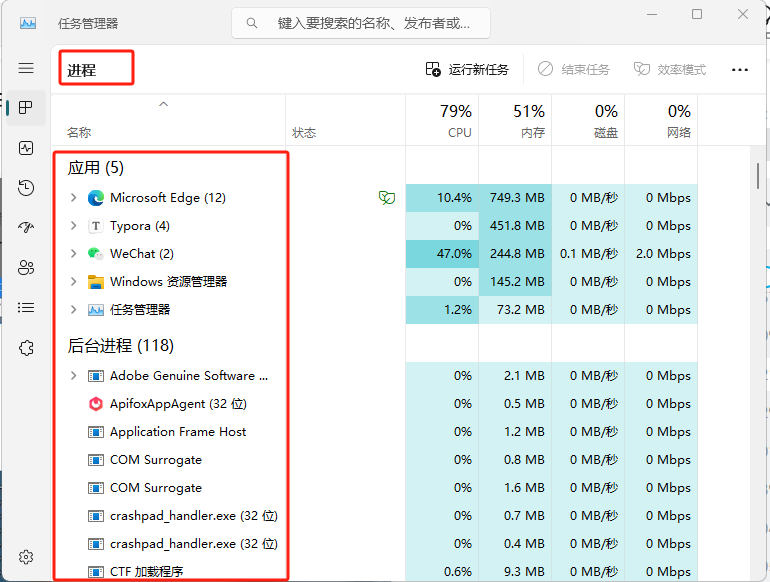
(Linux系统查看进程)
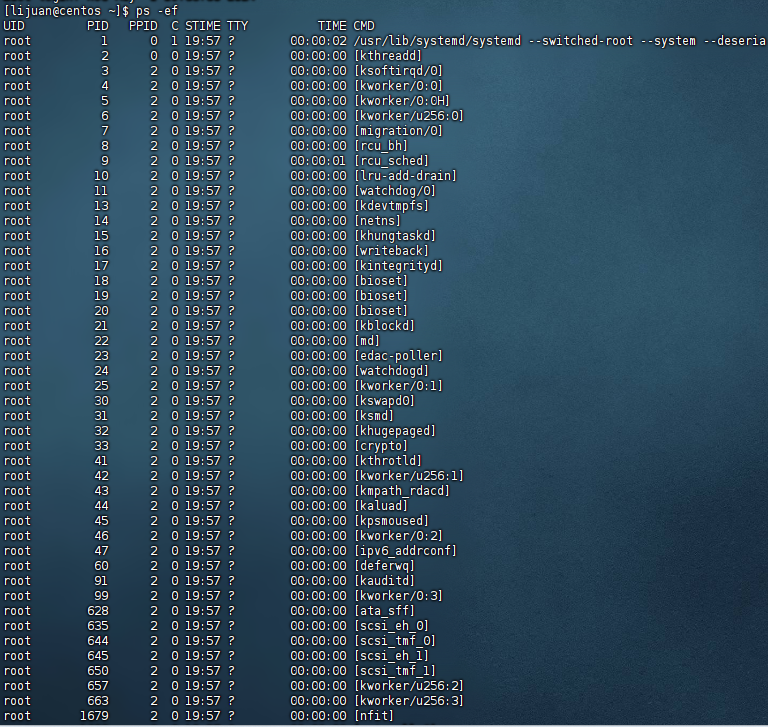
2.掌握如何查看进程、关闭进程
(1)查看进程
可以通过ps命令查看linux系统中的进程信息
语法:ps [-e -f]
选项:-e,显示出全部的进程
选项:-f,以完全格式化的形式展示信息(展示全部信息)
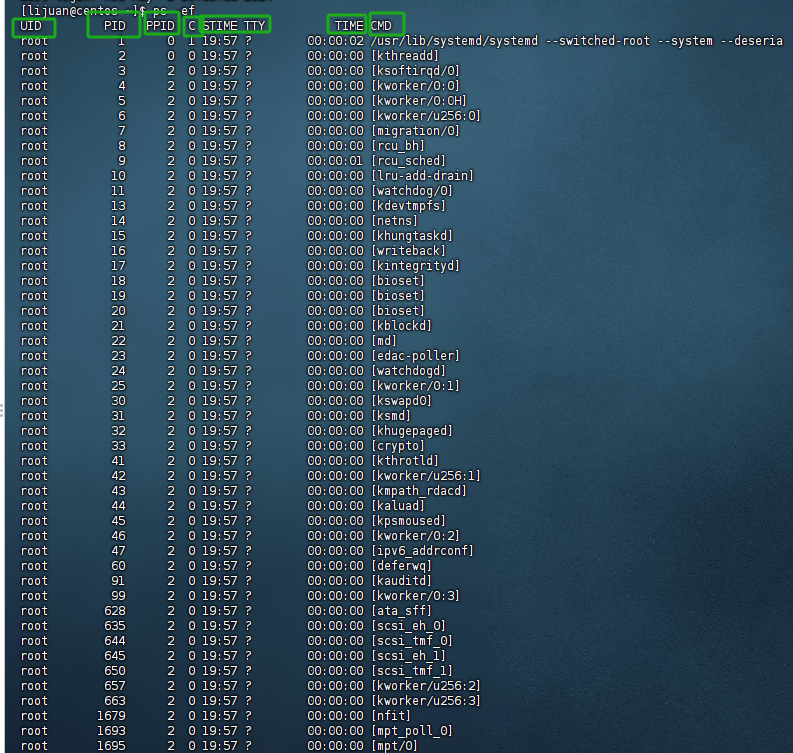
从左到右分别是:
UID:进程所属的用户ID
PID: 进程的进程号ID
PPID: 进程的父ID(启动此进程的其它进程)
C: 此进程cpu占用率(百分比)
STIME:进程的启动时间
TTY: 启动此进程的终端序号,如显示?,表示非终端启动。
TIME: 进程占用CPU的时间。
CMD:进程对应的名称或启动路径或启动命令。
(2)查看指定进程
在Finalshell中,执行命令:tail,可以看到,此命令一直阻塞在那里

在FInalshell中,复制一个标签页,执行:ps-ef找出tail这个程序的进程信息
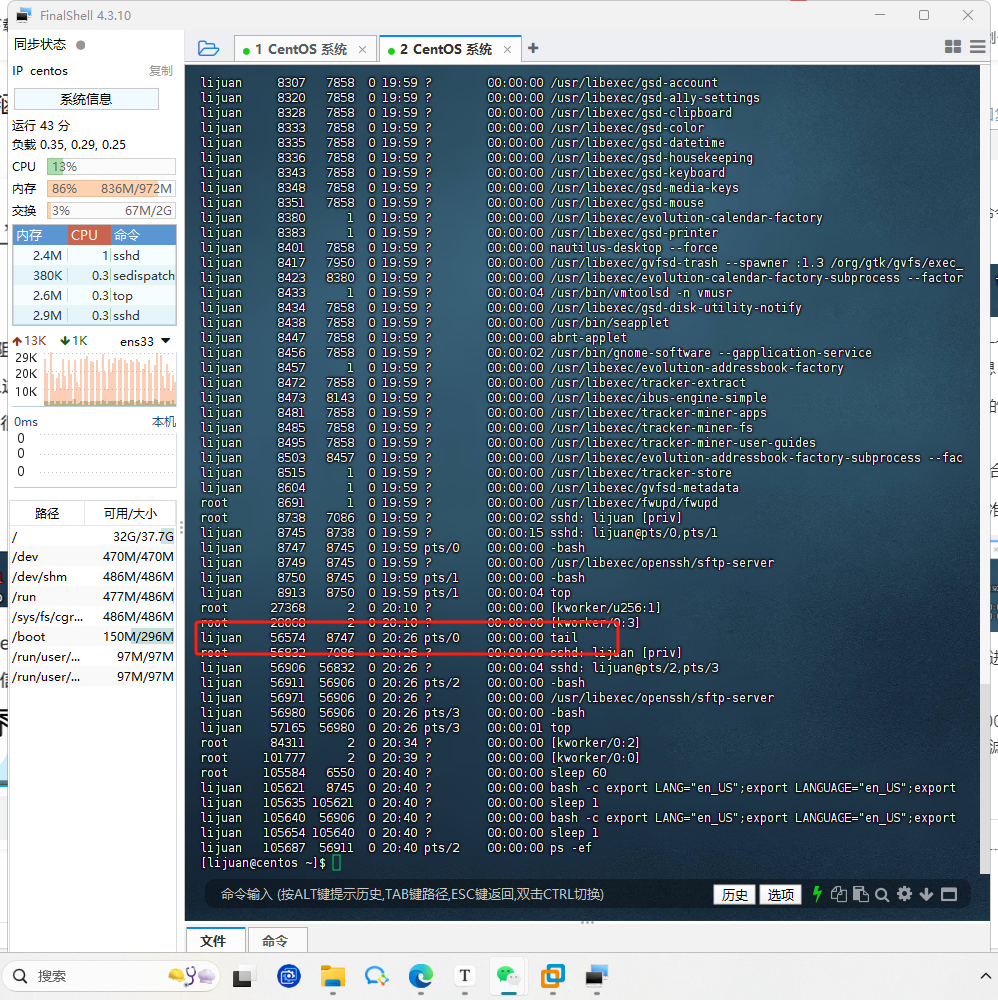
问题:是否会发现列出的信息太多,无法准确找到或很麻烦怎么办?
我们可以使用管道符配合grep来进行过滤,如:
ps -ef | grep tail,即可准确的找到tail命令的信息
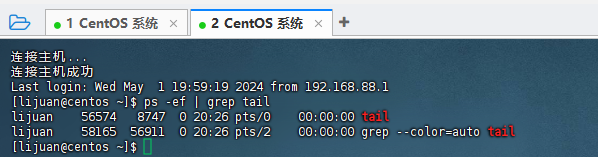
过滤不仅仅过滤名称。进程号,用户ID等等,都可以grep过滤哦。
如:ps - ef | grep 27368,过滤带有300011关键自的进程信息(一般指代过滤27368进程号)

(3)关闭进程
在windows系统中,可以通过任务管理器选择进程后,点击进程从而关闭它。
同样,在Linux中,可以通过Kil命令关闭进程。
语法:kil 【-9】 进程ID
选项:-9 ,表示强制关闭进程。不使用此选项会向进程发送信号要求其关闭,但是否关闭得看进程自身处理机制。
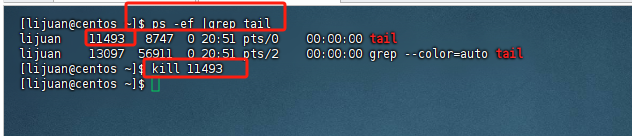
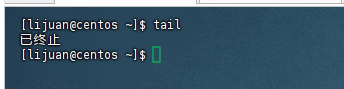
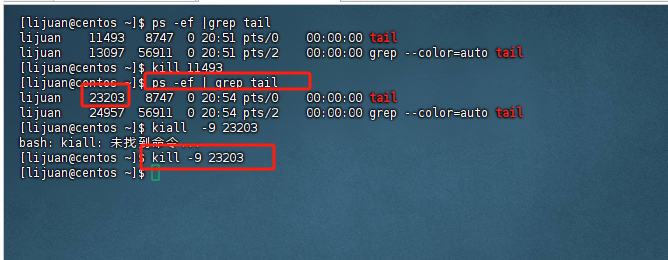
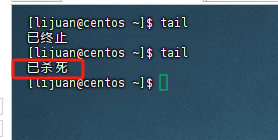
3.总结
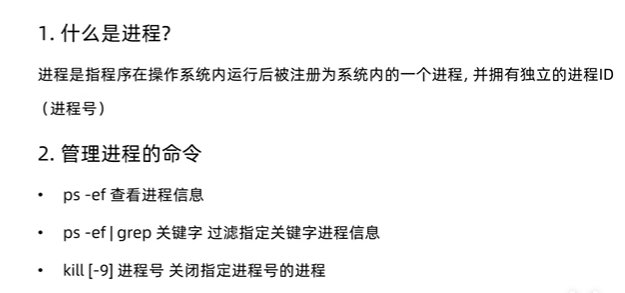
十一.主机状态监控
1掌握查看主机状态的监控命令
1.查看系统资源占用
可以通过top命令查看cpu、内存使用情况,类似Windows的任务管理器
默认每5秒刷新一次,语法:直接输入top即可,按q或ctrl+c退出。
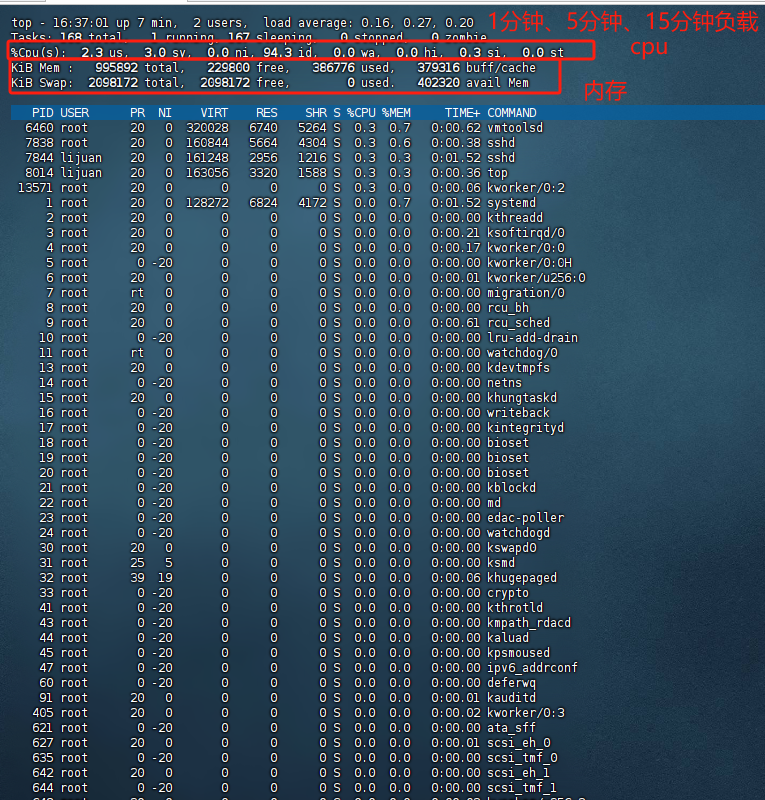
(1)top命令内容详解
第一行:
![]()
top:命令名称, 16:40:35:当前系统时间, up 11 min:启动了6分钟, 2 users:2个用户登录, load average: 0.17, 0.24, 0.21 :1、5、15分钟负载。
第二行:
![]()
Tasks: 168个进程, 1 进程子在运行, 167 个进程睡眠, 0 个停止进程, 0 个僵尸进程。
第三行:
![]()
%Cpu(s): cpus使用率,us:用户cpu使用率,sy: 系统cpu使用率, ni,高优先级进程cpu时间百分比 id, 空闲cpu率,wa, io等待cpu占用率, hi, cpu硬件中断率, si, cpu软件中断率,st:强制等待占用cpu率
第四、五行:
![]()
KiB Mem : 物理内存,total:总量,free:空闲 , used: 使用, buff/cache:buff和cache占用 KiB Swap: 虚拟内存,total:总量, freefree:空闲 , used: 使用,buff/cache:buff和cache占用
(2)top命令内容详解

PID:进程id
USER:进程所属用户
PR:进程优先级,越小越高。
NI:负值表示高优先级,正值表示低优先级
VIRT:进程使用虚拟内存,单位KB
RES:进程使用物理内存,单位:KB
SHR:进程使用共享内存,单位KB
S:进程状态(s休眠,R运行,Z僵死状态,N负数优先级,I空闲状态)
%CPU:进程占用CPU率
%MEM :进程占用内存率
TIME+:进程使用CPU时间总计,单位为毫秒
COMMAND : 进程命令或名称或程序文件路径。
(3)top命令选项
top命令也支持选项
选项 (功能)
-P 指显示某个进程的信息 (如 top -p 1)
-d 设置刷新时间,默认5s (如 top -d 3)
-c 显示产生进程的完整命令,默认是进程名(如 top -c)
-n 指定刷新次数,比如 top -n 3,刷新输出3次后退出。(如 top -n 3)
-b 以非交互非全屏模式运行,以批次的方式执行top,一般配合-n指定输出几次统计信息,将输出重定向到指定文件,比如 top -b -n 3 > /tmp /top.tmp
-i 不显示任何闲置(idle)或无用(zombie)的进程 (如 top -i)i
-u 查找特定用户启动进程 (如 top -u lijuan)
(5)top 交互式选项
当top以交互式运行(非-b选项启动),可以用以下交互式命令进行控制
按键 功能
h键 按下h键,会显示帮助画面
c键 按下c键,会显示产生进程的完整命令,等同于-c参数,再次按下c 键,变为默认显示。
f键 按下f键 ,可以选择需要展示的项目
M键 按下M 键,根据驻留内存大小(RES)排序
P键 按下P键 ,根据CPU使用百分比大小进行排序
T键 按下T键,根据时间累计时间进行排序,
E键按下E键,切换顶部内存显示单位
e键按下e键,切换进程内存显示单位
I键按下I键,切换显示平均负载和启动时间信息
i键按下i键,不显示闲置或无用的进程,等同于-i参数,再次按下,变为默认显示
t键按下t键,切换显示CPU状态信息
m键 按下m键,切换显示内存信息。
2.磁盘信息监控
使用df命令,可以查看硬盘的使用情况
语法:df 【-h】
选项:-h,以更加人性化的单位显示。
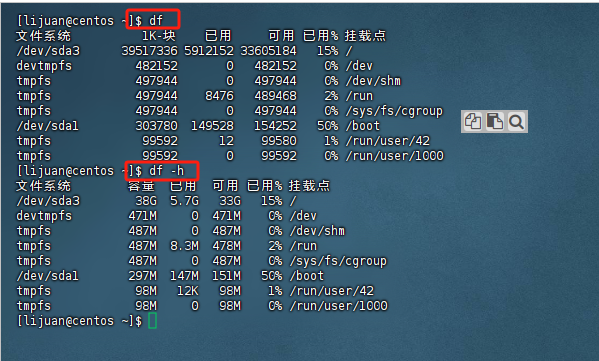
可以使用iostata查看CPU 、磁盘的相关信息
语法:iostat【-x】【num1】【num2】
选项:- x,显示更多信息
num1:数字,刷新间隔,num2:数字,刷新几次
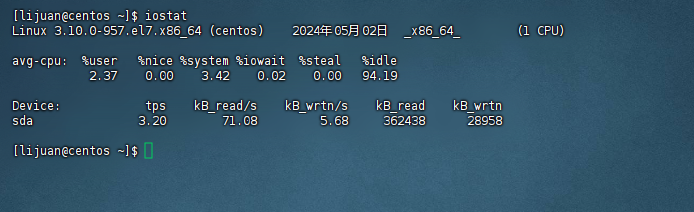
tps:该设备每秒的传输次数(indicate the number of transfers per second that were issued to the device.)“一次传输”意思式“一次 1/0请求”。多个逻辑请求可能会被合并为“一次 1/0请求”。“一次传输”请求的大小是未知的。
使用iostat的-x选项,可以显示更多信息
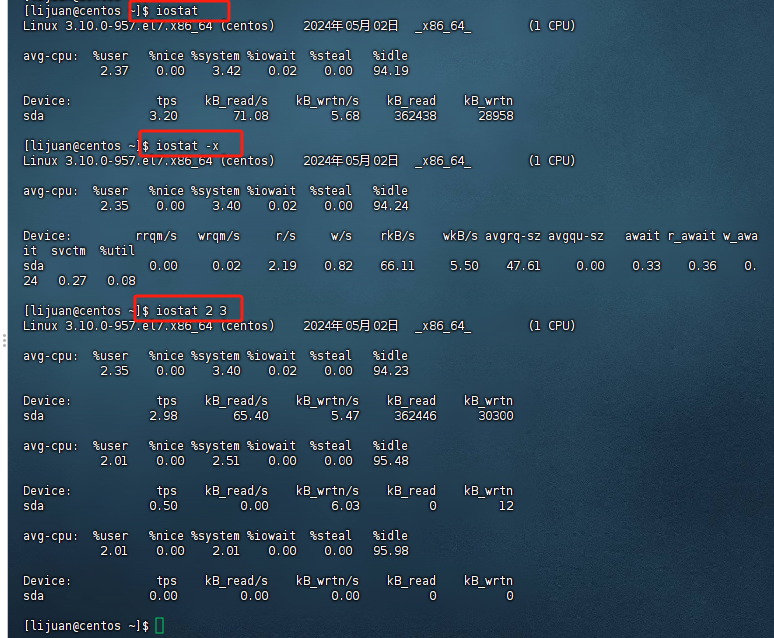
rrqm/s:每秒这个设备相关的读取请求有多少被Mergel(当前系统调用需要读取数据的时候,VFS将请求发到各个F5,如果F5发现不同的读取请求读取的是和相同BLOCK的数据,F5会将这个请求合并Merge,提高IO利用率,避免重复调用);
wrqm/s:每秒这个设备相关的写入请求有多少被Mergel.
r/s :每个读取的扇区数:sectors
w/s:每秒写入的扇区数。
rkB/s:每秒发送到设备的读取请求数
wkB/s:每秒发送到设备的写入请求数
avgrq-sz:平均请求扇区的大小
avgqu-sz:平均请求队列的长度,毫无疑问,列队长度越短越好。
await:每个ID请求处理的平均时间(单位是微秒毫秒)。
svctm:平均每次设备1/0操作的服务时间(以毫秒为单位)
%util:磁盘利用率 。
3.网路监控状态
可以使用sar命令查看网络相关统计(sar命令非常复杂,这里仅简单用于统计网络)
语法:sar -n DEV num1 num2
选项:–n ,查看网络,DEV表示查看网络接口
num1:刷新间隔(不填就查看一次结束),num2:查看次数(不填无限次数)
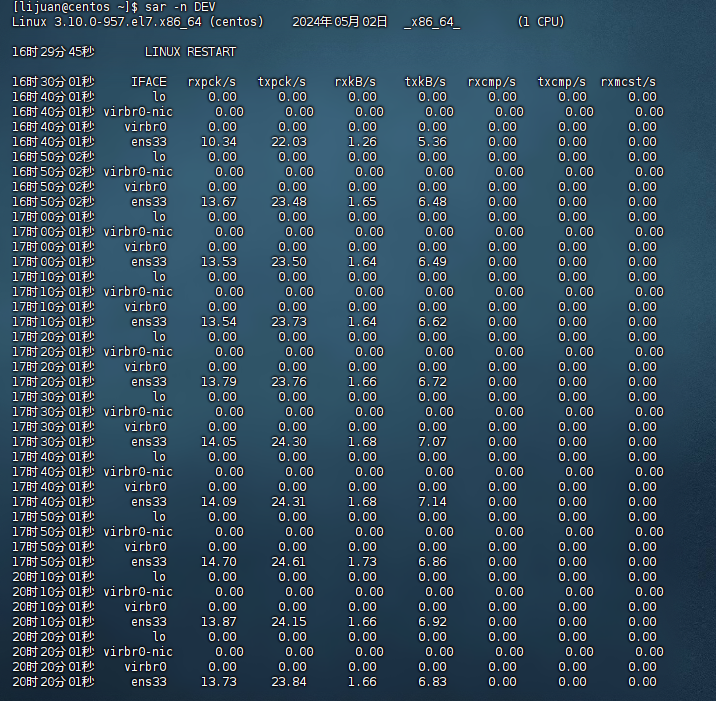
IFACE:本地网卡接口名称
rxpck/s:每秒钟接受的数据包。
txpck/s:每秒钟发送的的数据包。
rxkB/s:每秒接受的数据报大小,单位KB
txkB/s:每秒钟发送的数据包大小,单位KB
rxcmp/s:每秒钟接受的压缩数据包
txcmp/s:每秒钟发送的压缩包
rxmcst/s:每秒钟接收的多播数据包
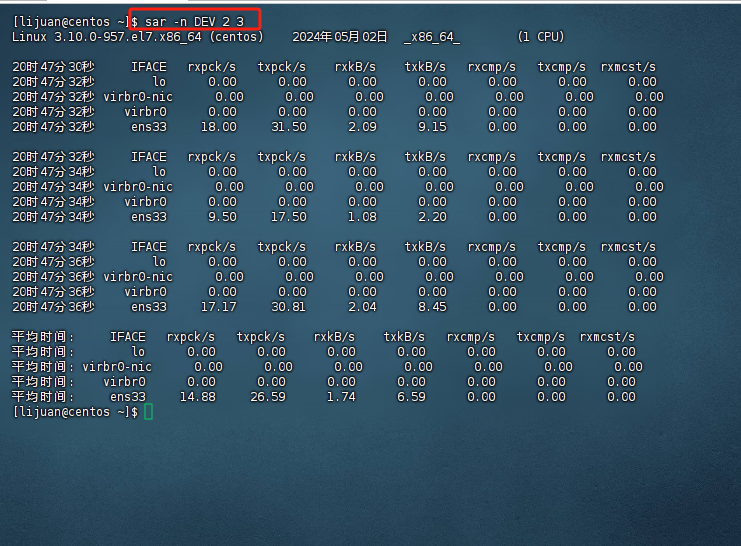
如上图,查看3次,隔2秒刷新一次,并最终汇总平均记录。
4.总结
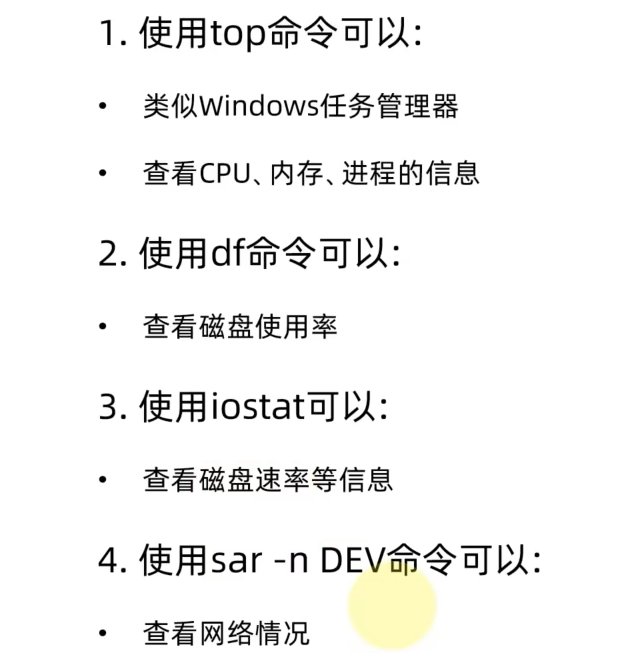
十二.环境变量
1.理解环境变量的作用
(1)环境变量
在学习which命令的时候,我们知道使用的一系列命令其实本质上就是一个个的可执行程序。
比如,cd命令的本体就是:/usr/bin/cd这个程序文件,为何无论当前工作目录在那里,都能执行:/usr/bin/cd这个程序呢?——这就是环境变量的作用。
环境变量是操作系统(windows,Linux、Mac)在运行的时候,记录的一些关键性信息,用以辅助系统运行。
在Linux系统中执行:env 命令即可查看到当前系统中记录的环境变量。
环境变量是有一种KeyValue型结构,即名称和值,如下图:
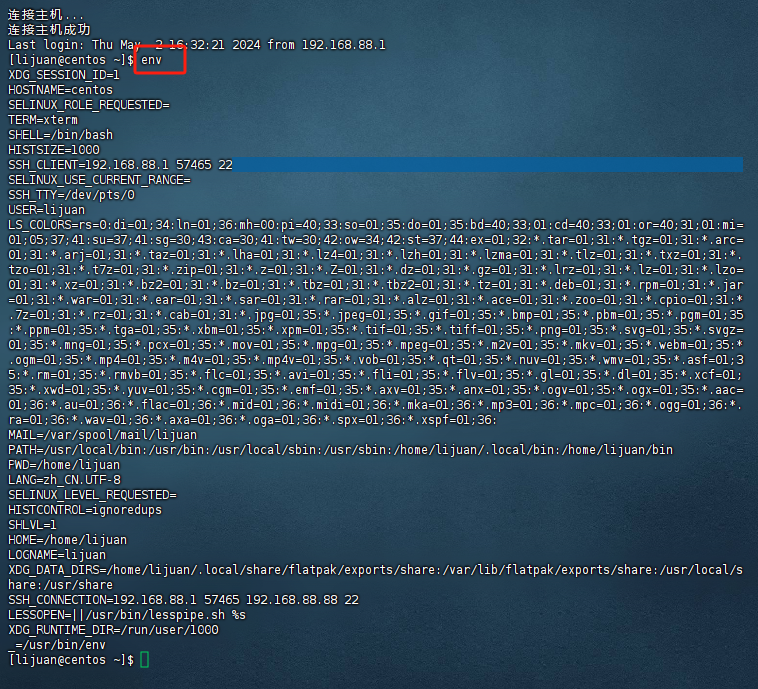
图中记录了
HOME:/home/lijhuan,用户HOME路径
USER:lijuan 当前的操作用户
PWD:当前工作路径
等等一系列信息,用于辅助系统在运行的时候从环境变量中获取关键信息。
(2)环境变量:PATH
在前面提出的问题,我们说无论 当前工作目录是什么,都能执行/usr/bin/cd这个程序,这个就是借助环境变量中PATH这个项目的值来做到的。

PATH记录了系统执行任何命令的搜索路径,如上图记录了(路径之间以:隔开);
/usr/local/bin
:/usr/bin
:/usr/local/sbin
:/usr/sbin
:/home/lijuan/.local/bin
:/home/lijuan/bin
当执行任何命令,都会按照顺序,从上述路径中搜索要执行的程序的本体
比如执行cd命令,就从第二个目录/usr/bin中搜索到了cd命令,并执行。
2.掌握符号$的作用
(1)$符号
在Linux系统中,$符号被用于取“变量”的值
环境变量记录的信息,除了给操作系统自己使用外,如果我们想要取用,也可以使用。
取得环境变量的值就可以通过语法:$环境变量名 来取得
比如:echo $ PATH
就可以取得PATH这个环境变量得值,并通过echo语句输出出来。
![]()
又或者:echo ${PATH} ABC
当和其他内容混在一起得时候,可以通过{}来标注取得变量是谁

3.掌握在Linux中配置环境变量
(1)自行设置环境变量
Linux环境变量可以用户自行设置,其中分为:
A.临时设置,语法:export 变量名= 变量值
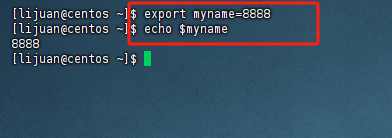
B.永久生效
1.针对当前用户生效,配置在当前用户得: ~/.bashrc 文件中
![]()
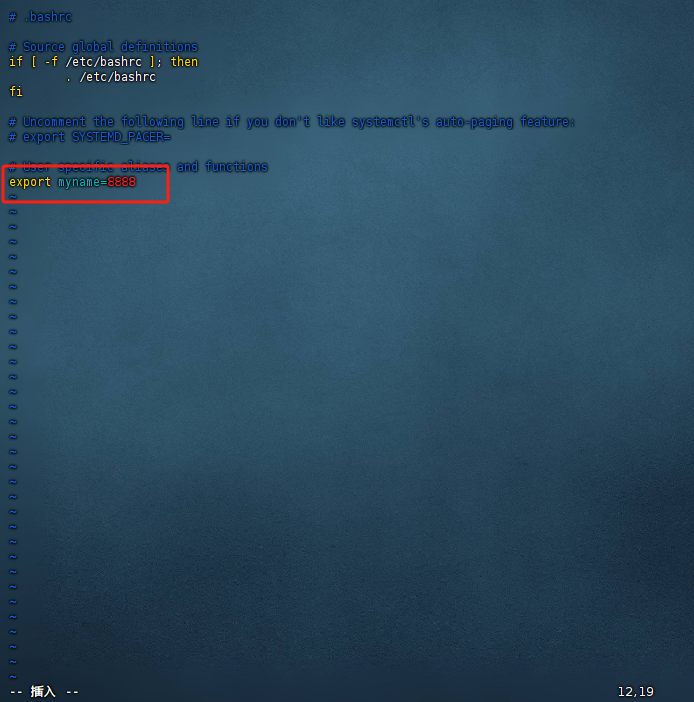
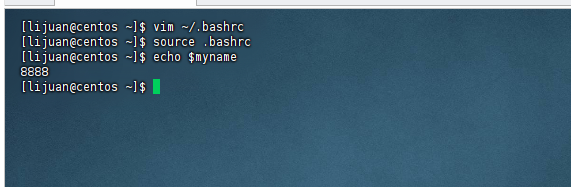
2.针对所有用户生效,配置在系统得: /etc/profile 文件中
![]()
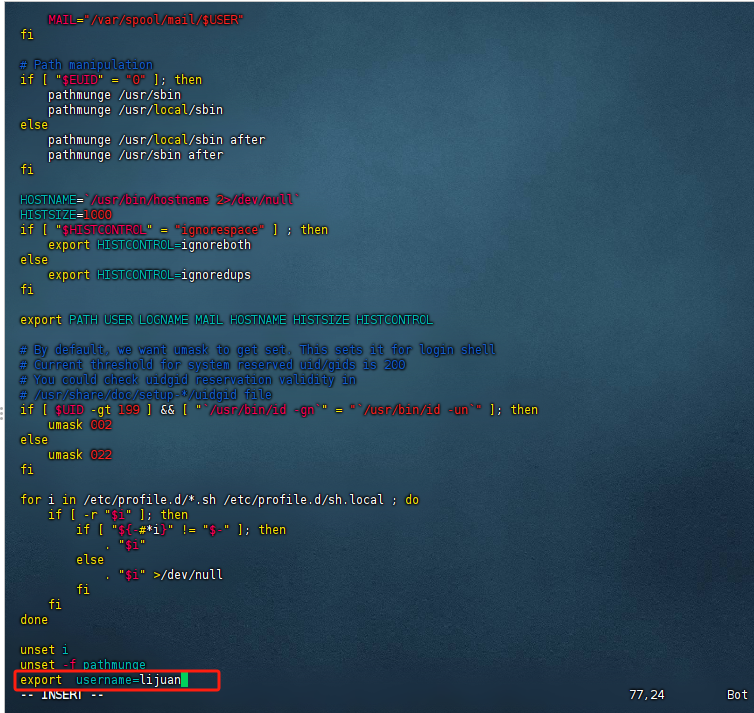
3.并通过语法: source 配置文件 ,进行立刻生效,或重新登录Finalshell生效
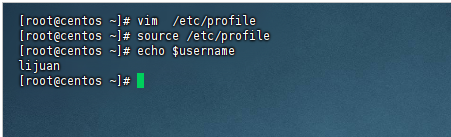
(2)自定义环境变量PATH
环境变量PATH这个项目里面记录了系统执行命令的搜索路径。
这些搜索路径我们也可以自行添加到PATH中去
测试:
1.在当前的HOME 目录内创建文件夹,myenv,在文件夹内创建mkhaha
2.通过Vim编辑器,子mkhaha文件内填入: echo 哈哈哈哈
完成上述操作后,随意切换工作目录,执行mkhaha命令尝试一下,会发现无法执行
3.修改PATH的值
临时修改
PATH:export PATH =$PATH :/home/lijuan/myenv,再次执行mkhaha,无论在那里都能执行了
或将 export PATH=$PATH:/home/lijuan/myenv,填入用户环境变量文件或系统环境变量文件中去。
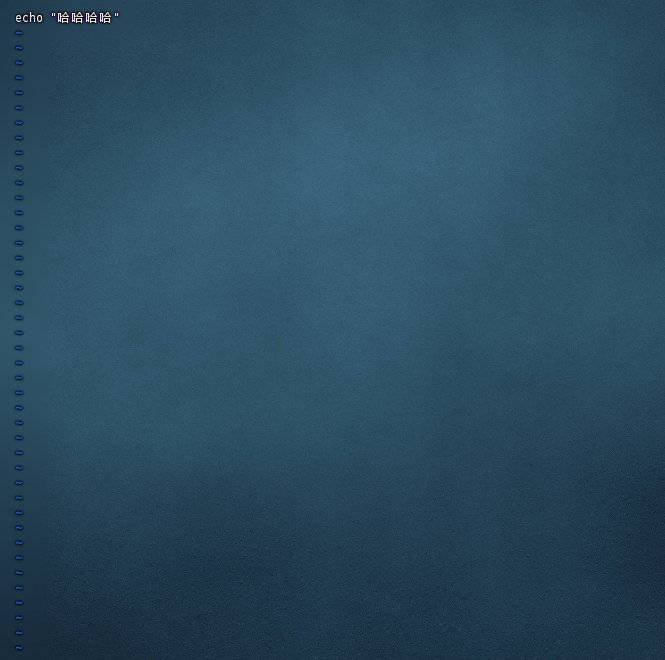
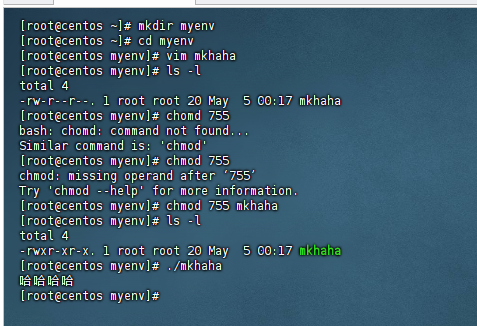
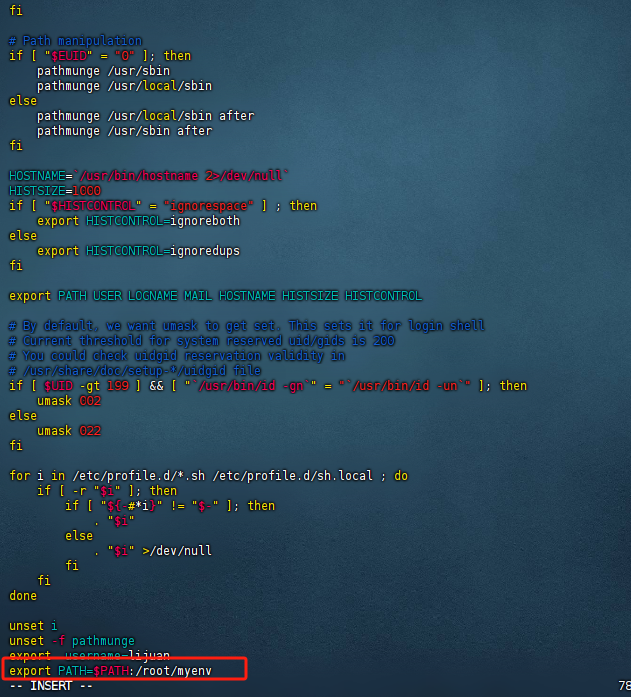
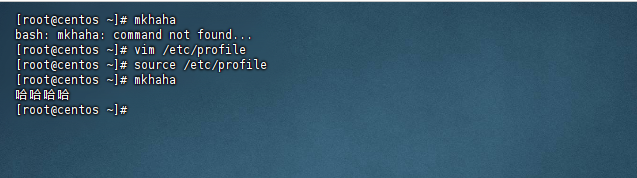

4.总结
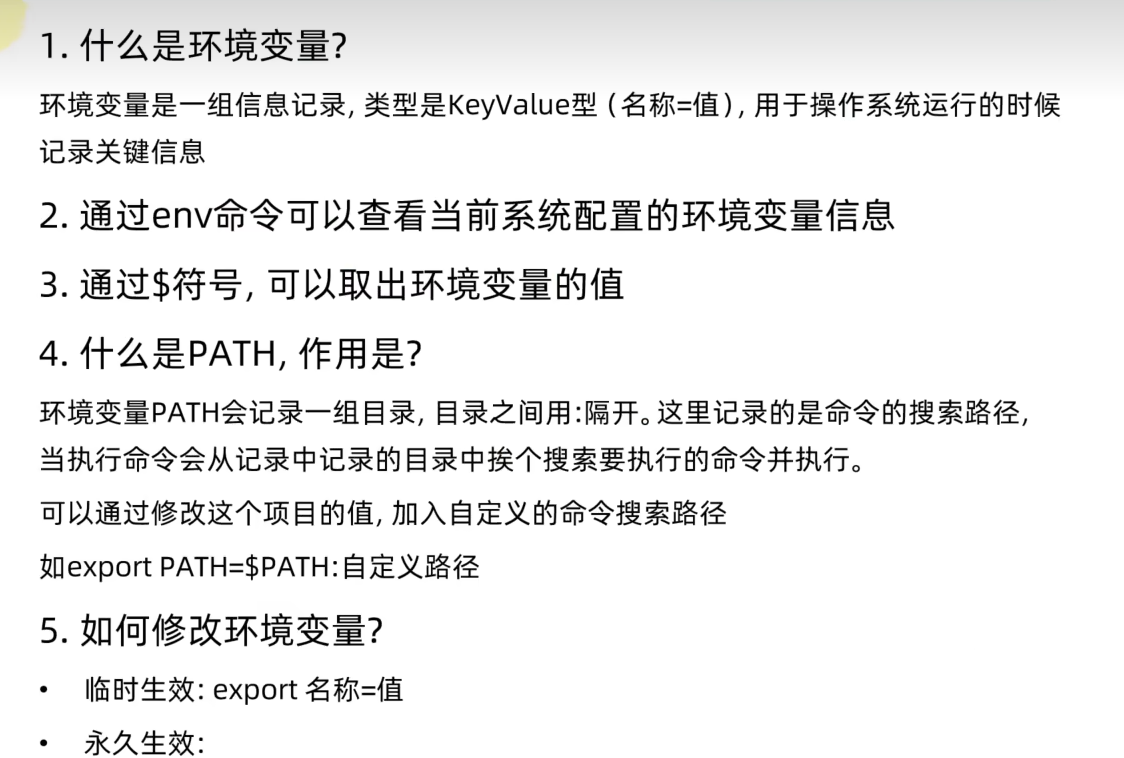

十三.Linux文件的上传和下载
1.掌握通过Finalshell在Linux系统中进行上传、下载
我们可以通过Finashell工具,方便的和虚拟机进行数据交换。
在finalshell软件的下方窗体中,提供了Linux的文件系统视图,可以方便的
(1)浏览文件系统,找到合适的文件,右键点击下载,即可传输到本地电脑。
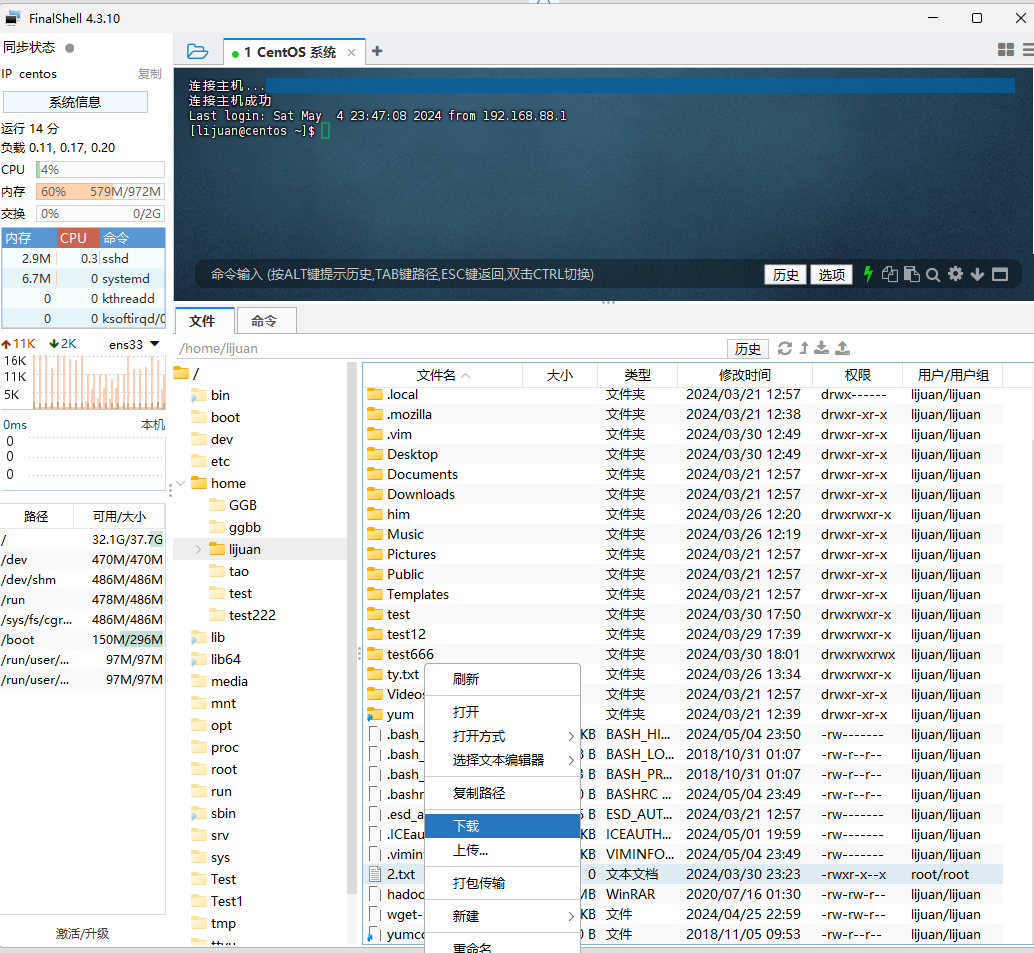
(2)浏览文件,找到合适的目录,将本地电脑的文件拓展的文件托拽进入即可方便的上传到数据到Linux中
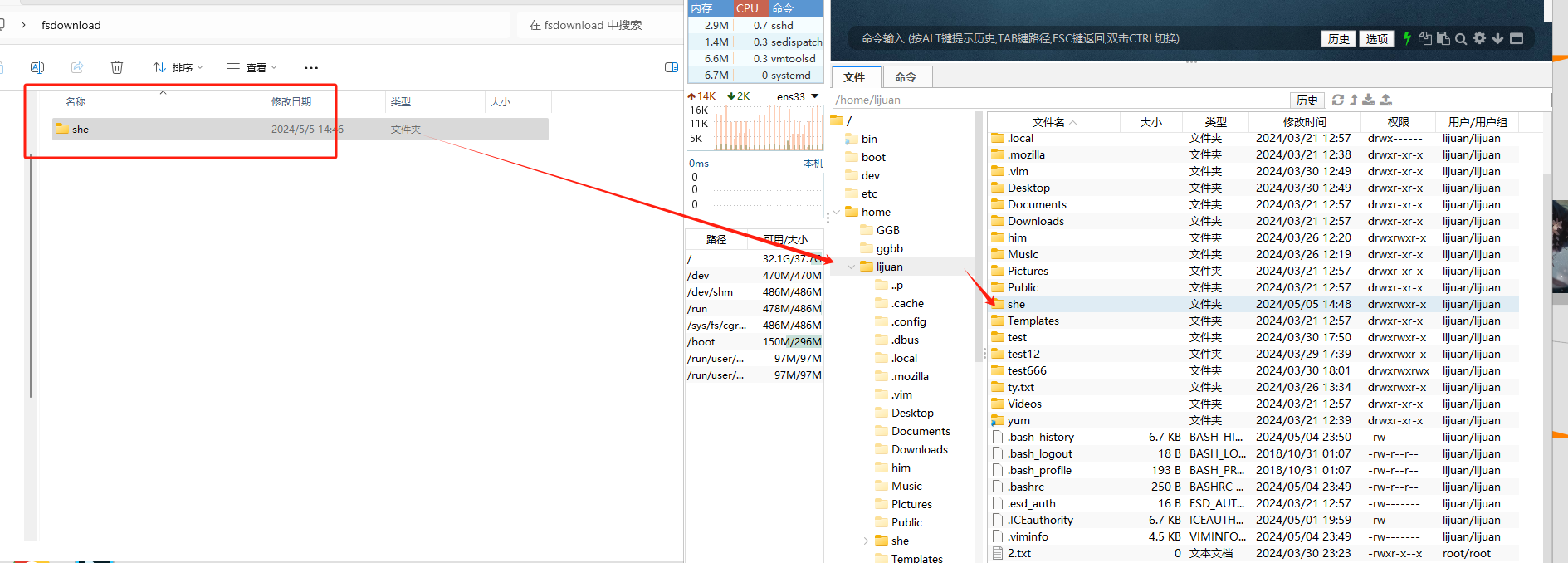
/05/urfxJ9RnMgyaeCo.png)
(1)rz命令,进行上传,语法:直接输入rz即可
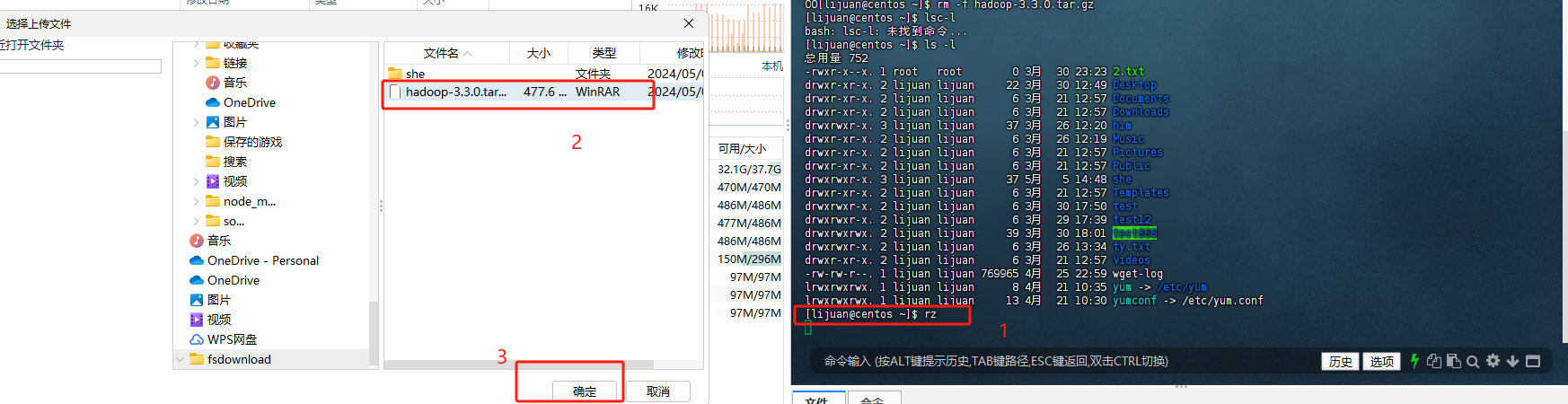
(2)sz命令进行下载,语法:sz 要下载的文件
文件会自动下载到桌面的fsdownload文件夹中。
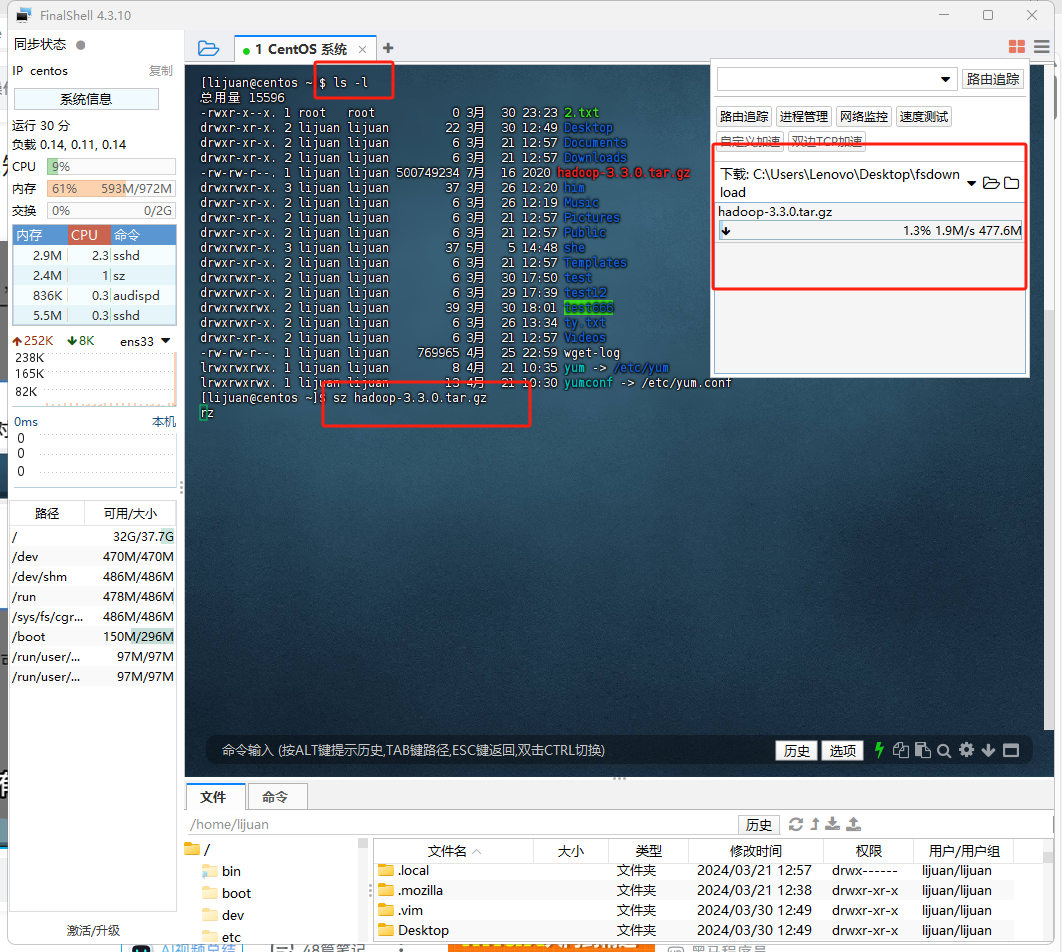
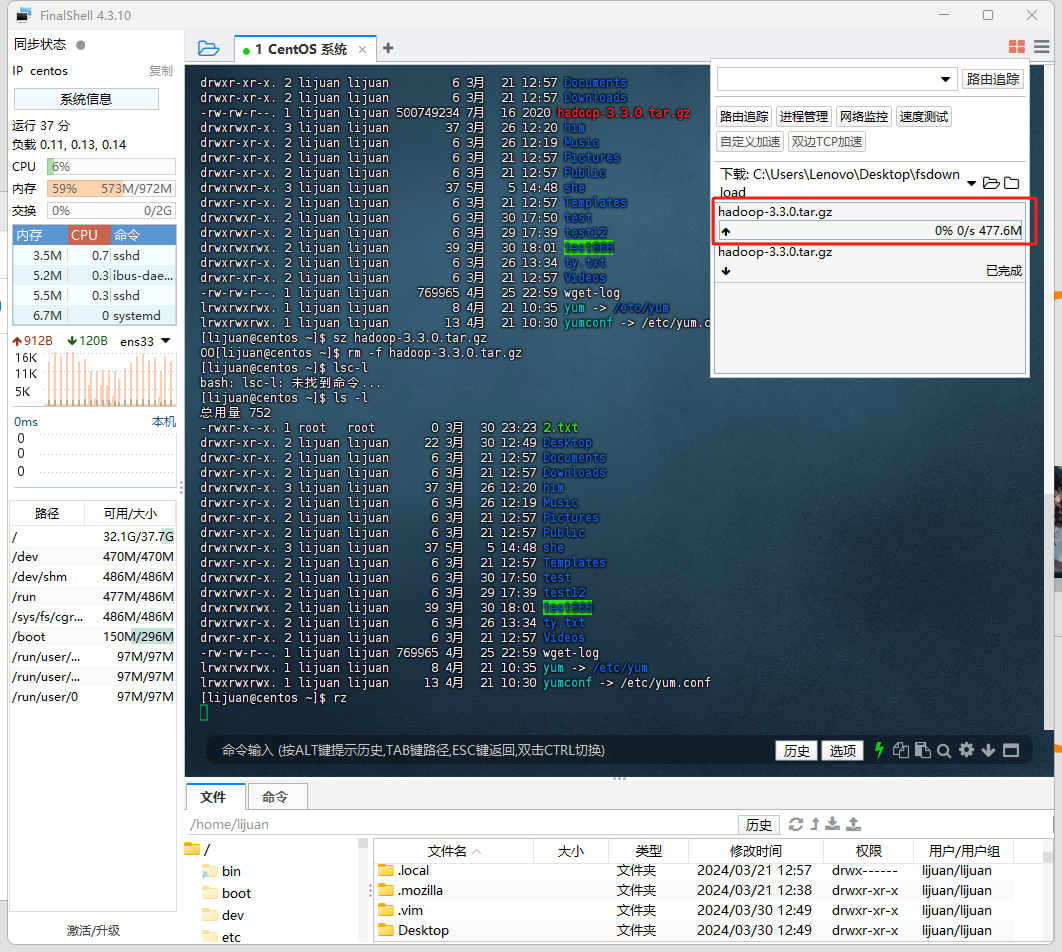
注意,rz\sz命令需要终端软件支持才可以正常运行
FInashell 、secureCRT、XShell等常用的终端软件支持此操作。
3.总结
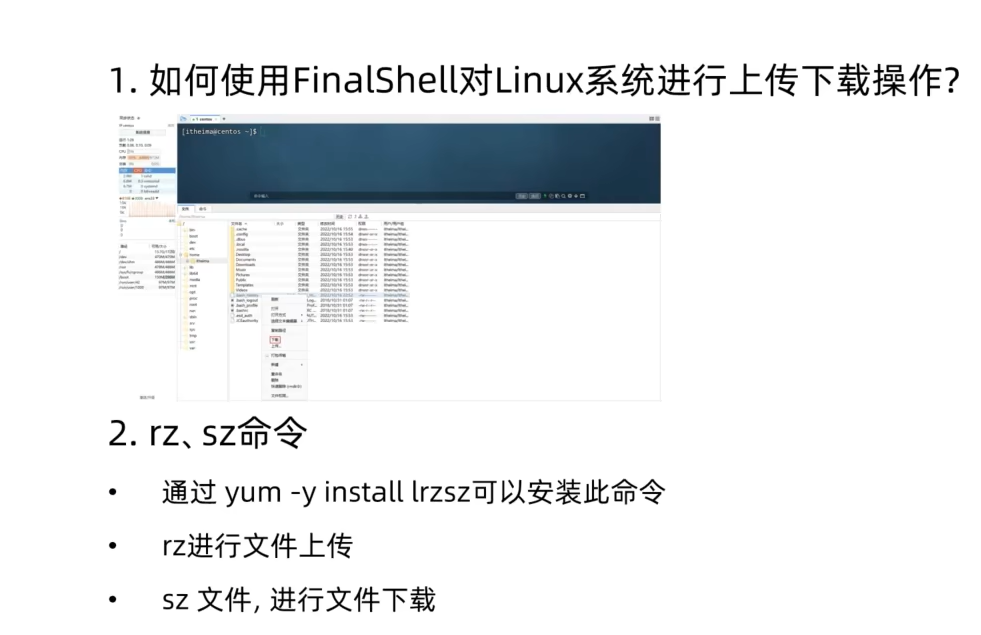
十四.压缩和解压
1.掌握使用tar命令压缩或解压或gizp文件
(1)压缩格式
zip格式:Linux、windows、MacOS,比较常用
7zip: windows系统常用
rar: windows系统常用
tar: Linux、MacOS系统常用
gzip: Linux、MacOS系统常用
在windows系统中常用的软件如:winrar、bandzip等软件,都支持各类常见的压缩格式。
这里主要学习:tar、gzip、zip这三种压缩格式完成文件的压缩、解压操作。
(2)tar命令
Linux和Mac系统常用有2种压缩格式,后缀分别是:
.tar ,称之为tarball ,归档文件,即简单的将文件组装到一个.tar的文件内,并没有太多文件体积的减少,仅仅是简单的封装。
gz,也常见为.tar.gz, gzip格式压缩文件,即使用gzip压缩算法将文件压缩到一个文件内,可以极大的减少压缩后的体积。
针对这两种格式,使用tar命令均可进行压缩和解压缩的操作
语法 :tar 【-c -v -x -f -z -C】 参数1 参数2 ……参数N
-c,创建压缩文件,用于压缩模式
-v ,显示压缩、解压过程,用于查看进度
-x ,解压模式
-f ,要创建的文件,或要解压的文件,-f选项必须在所有选项中位置处于最后一个。
-z ,gzip模式,不使用-z就是普通的taball格式
-C,选择解压的目的地,用于解压模式
(3)tar 命令压缩
tar的常用组合为:
A.tar -cvf test.tar 1.txt 2.txt 3.txt
将1.txt 2.txt 3.txt压缩到test.tar文件内
B.tar -zcvf test.tar .gz 1.txt 2.txt 3.txt
将.txt 2.txt 3.txt压缩到test.tar.gz文件内,使用gzip模式
注意
-z选项如果使用的话,一般处于选项第一位
-f选项,必须在选项最后一个。
列子
tar -cvf test.tar 1.txt 3.txt
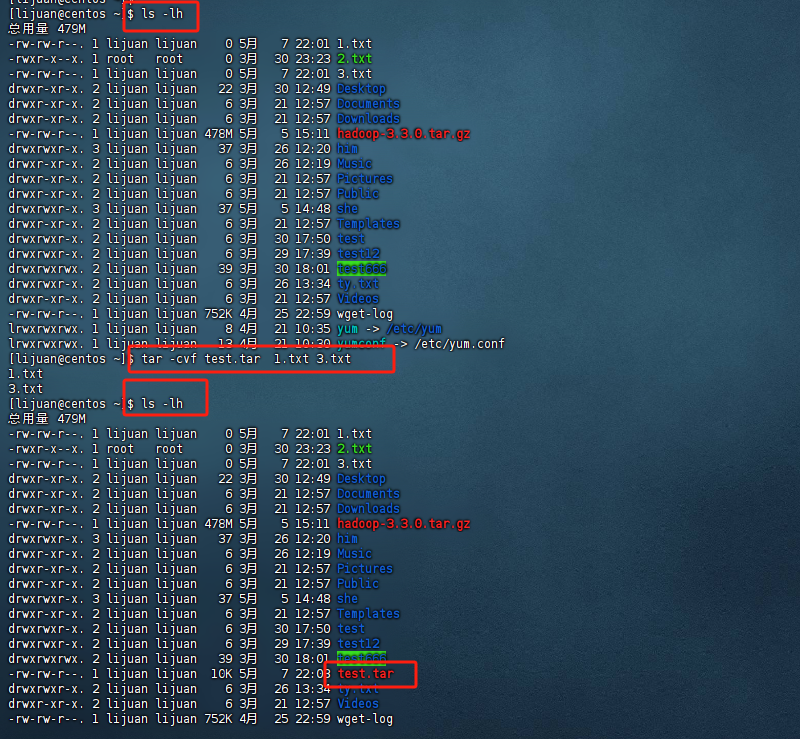
tar -zcvf test.tar.gz 1.txt 3.txt

(4)tar解压
常用的tar 解压组合有
A. tar - xvf test.tar
解压test.tar ,将文件解压到当前目录
B. tar -xvf test.tar.gz -C /home/lijuan
解压test.tar ,将文件解压到当指定目录(/home/lijuan)
C. tar -zxvf test.tar.gz -C /home/lijuan
以Gzip模式解压test.tar.gz ,将文件解压到当指定目录(/home/lijuan)
注意
-f选项,必须在选项组合体的最后一位
-z选项,建议在开头位置
-C选项单独使用,和解压所需的其他参数分开
列子:
tar -xvf test.tar
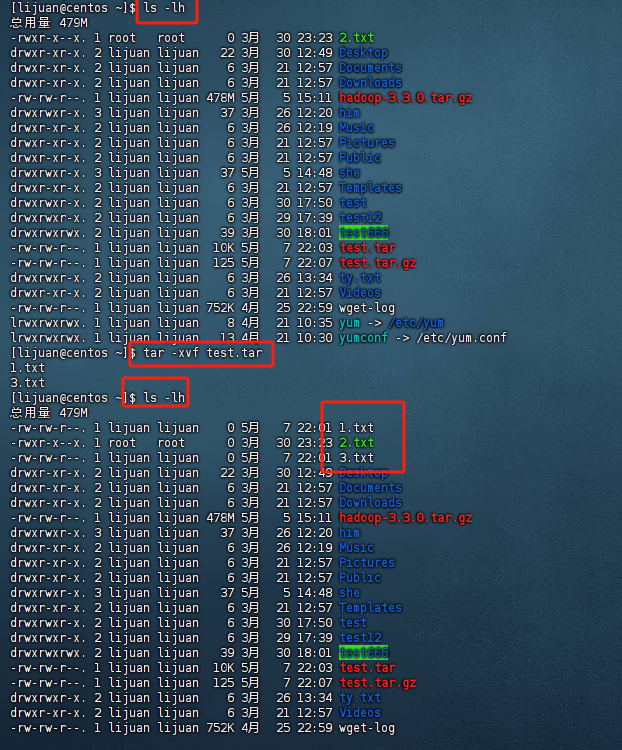
tar -zxvf test.tar.gz
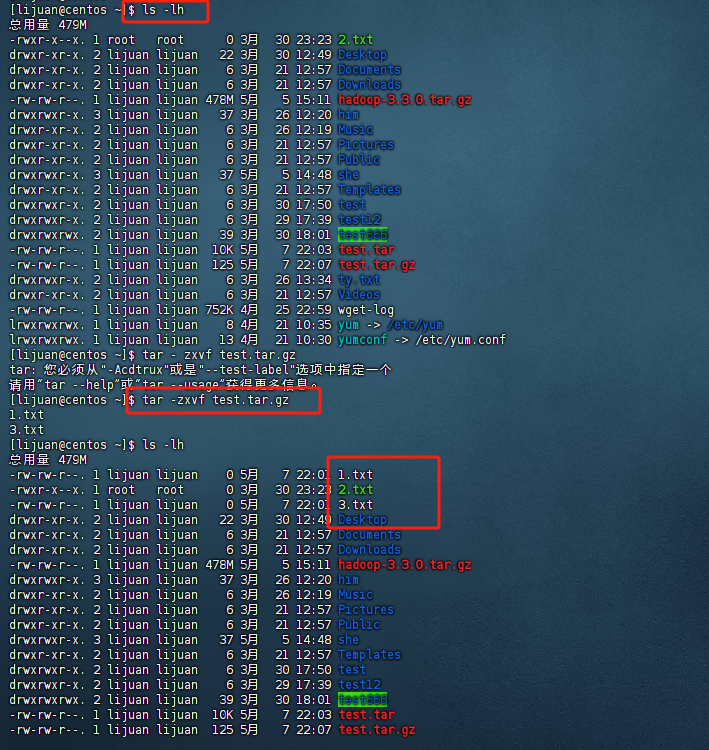
tar -zxvf test.tar.gz -C she
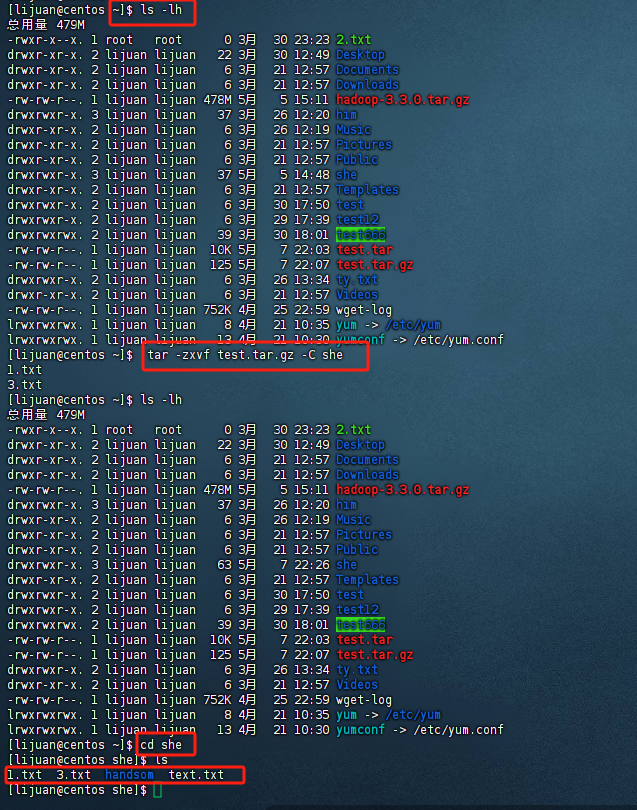
2.掌握使用zip、unzip命令压缩或解压zip文件
(1)zip命令压缩文件
可以使用zip命令,压缩文件为zip压缩包
语法;zip 【-r】 参数1 参数2 …..参数N
-r ,被压缩的包含文件夹的时候,需要使用-r选项,和rm、cp等命令的-r效果一致
示列:
A. zip test.zip a.txt b.txt
将 a.txt b.txt 压缩到 test.zip文件内
B. zip -r test.zip a.txt b.txt test
将test一个文件夹和 a.txt b.txt 压缩到 test.zip文件内
列子
zip test.zip a.txt b.txt
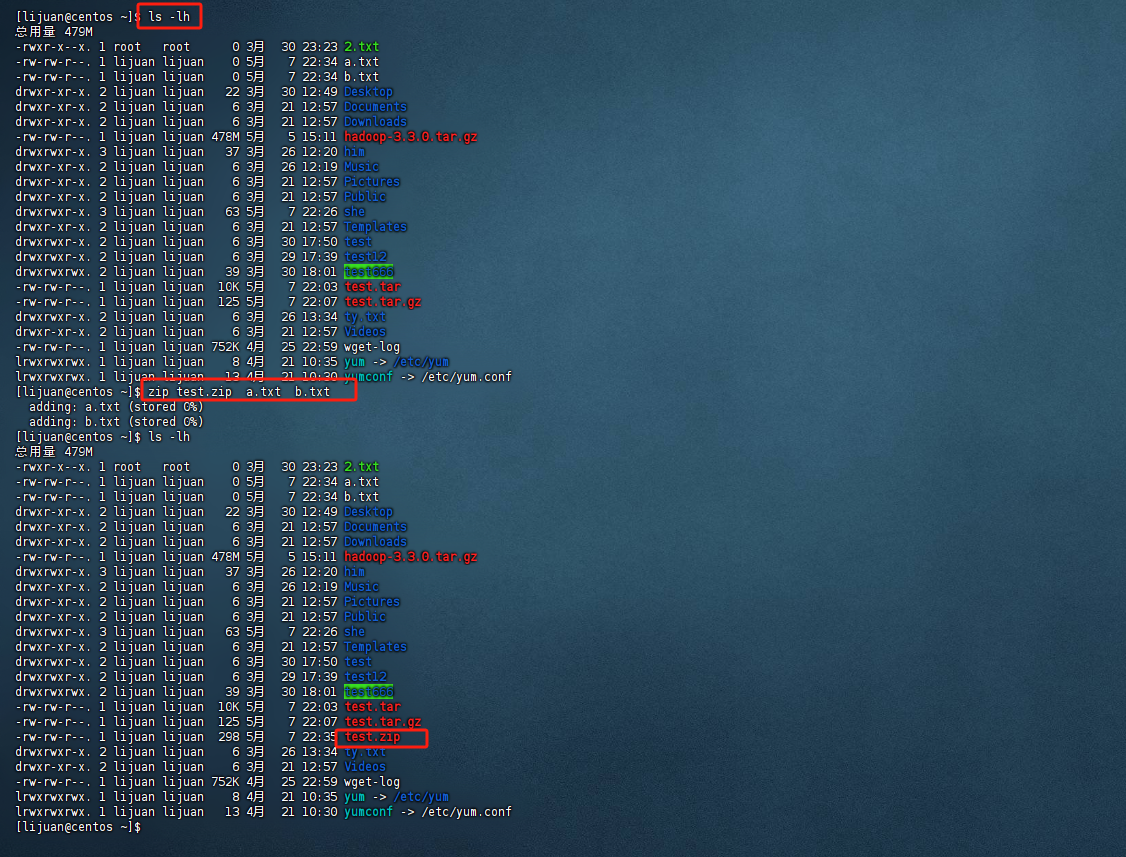
zip -r test1.zip a.txt b.txt she
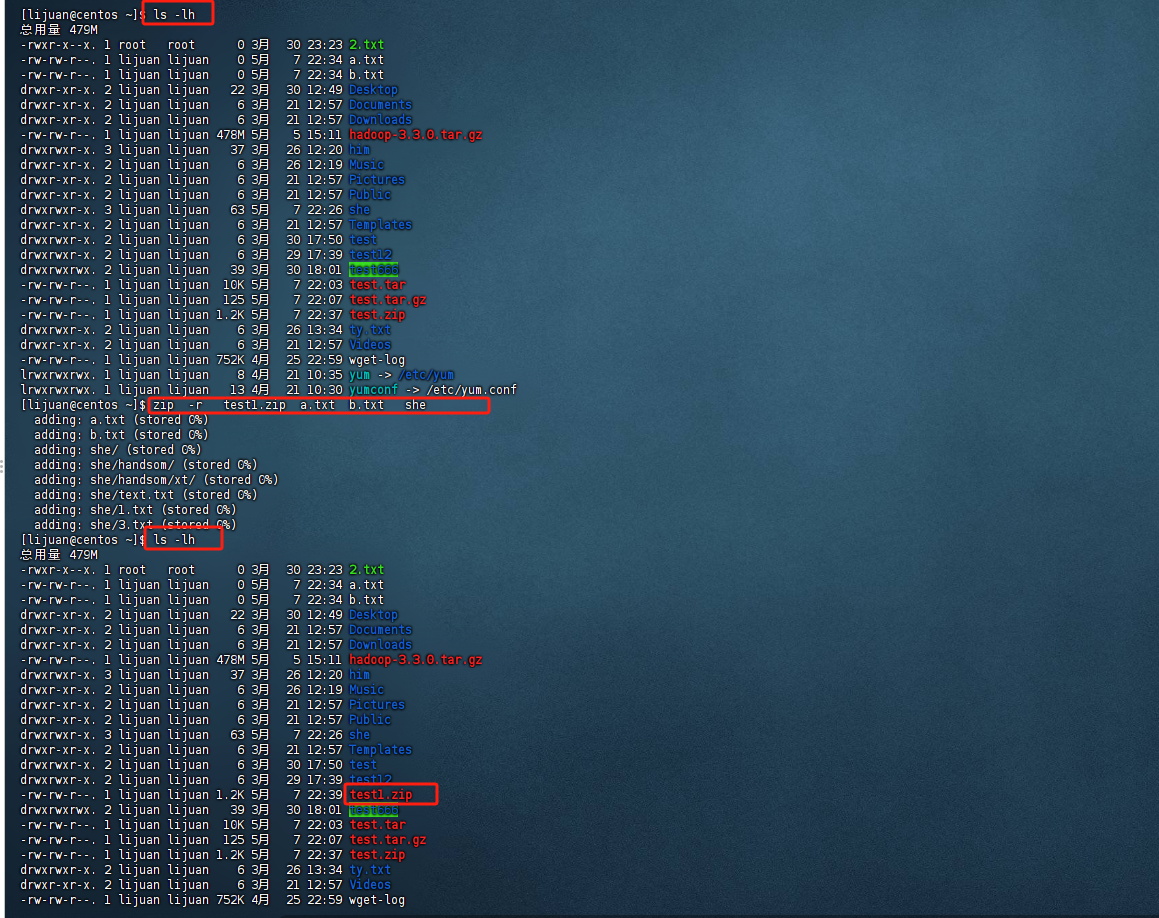
(2)unzip命令解压文件
使用unzip命令,可以方便的解压zip压缩包
语法:unzip 【-d】 参数
-d,指定要解压去的位置,同tar的-C选项
参数,被解压的zip压缩包文件
示列:
unzip test.zip ,将test.zip解压到当前目录
unzip test.zip -d /home/lijuan ,将test.zip 解压到指定文件夹内(/home/lijuan)
3.总结
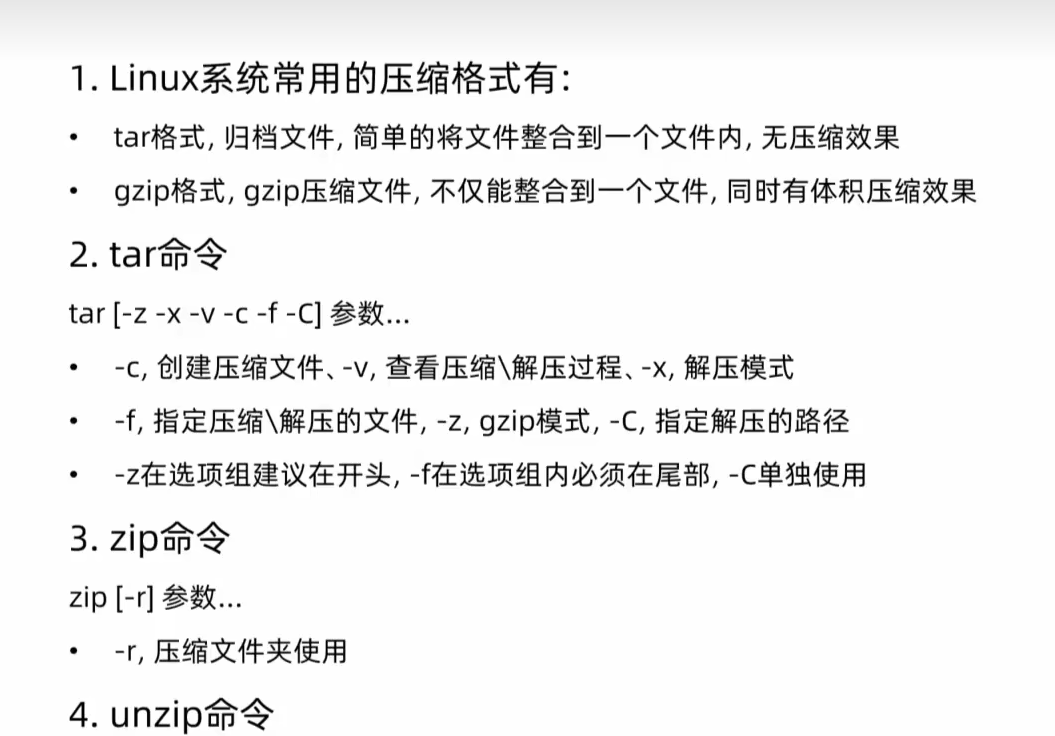
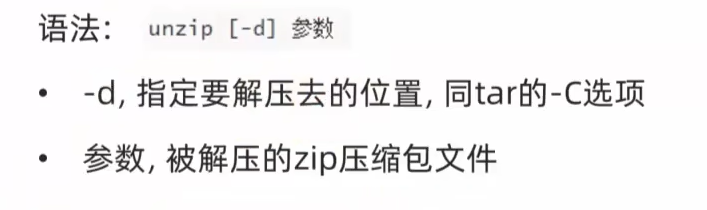





















 843
843

 被折叠的 条评论
为什么被折叠?
被折叠的 条评论
为什么被折叠?








